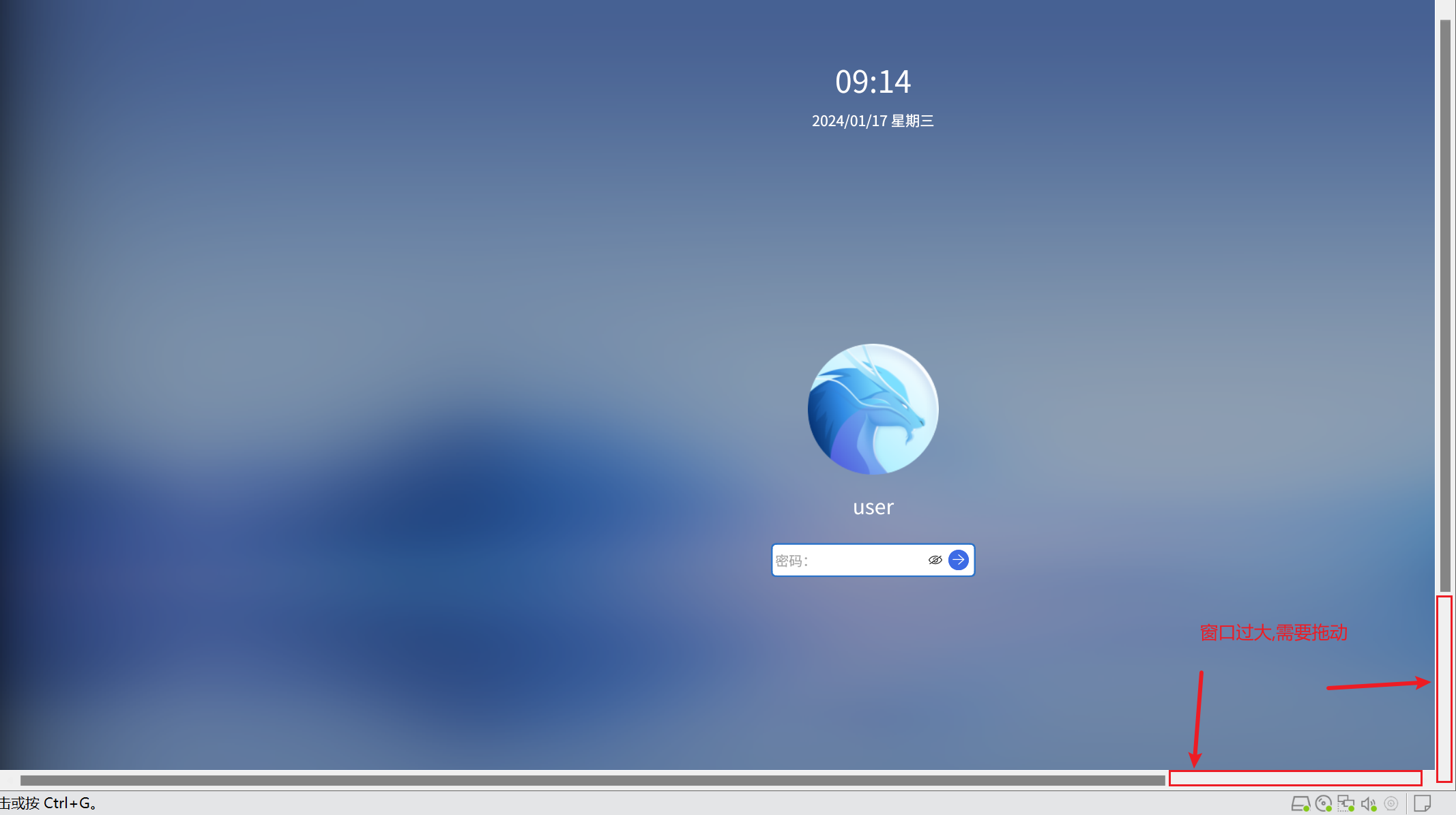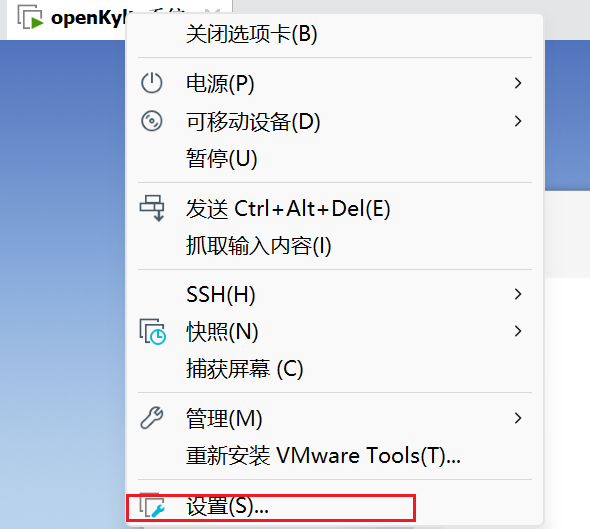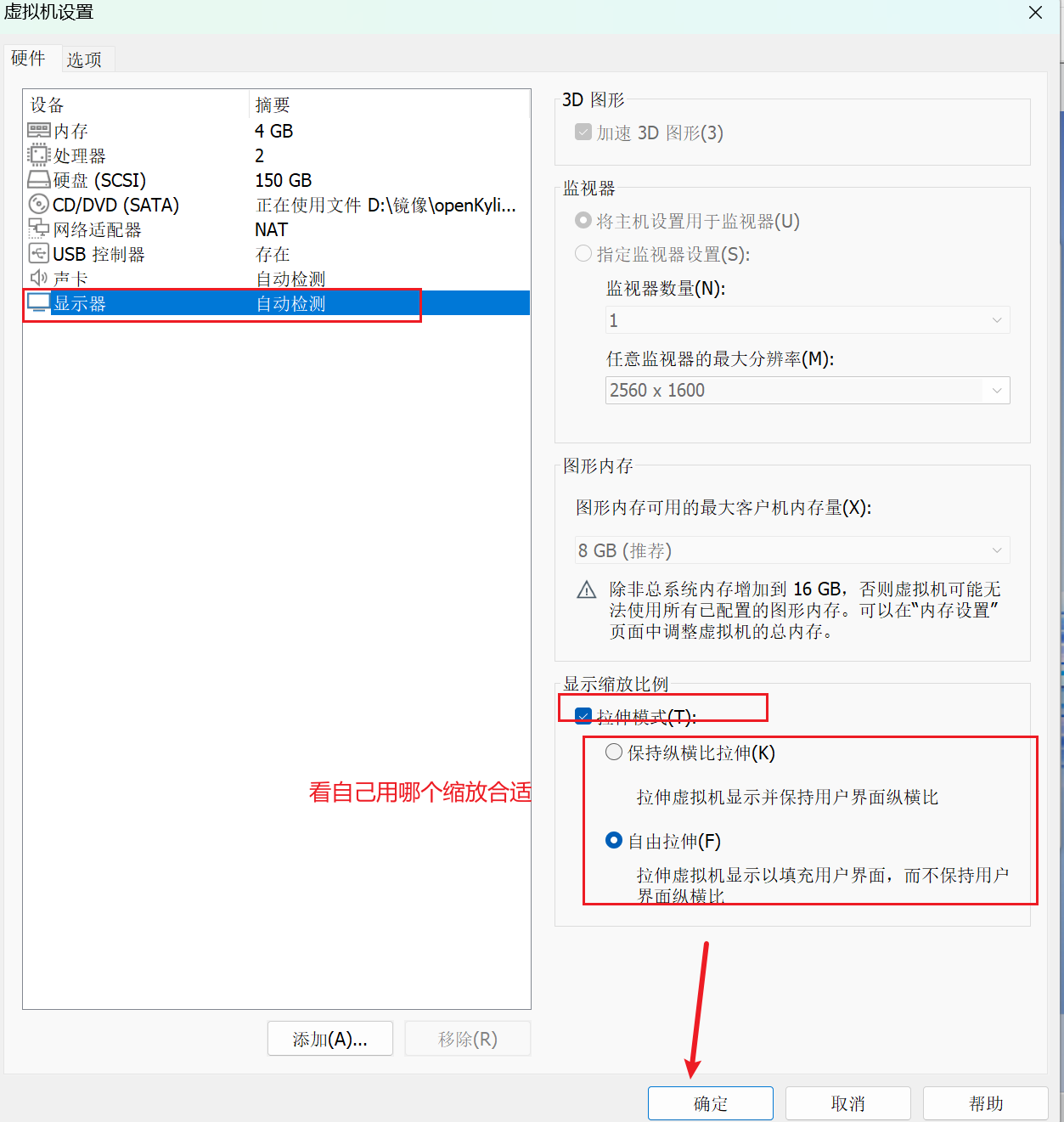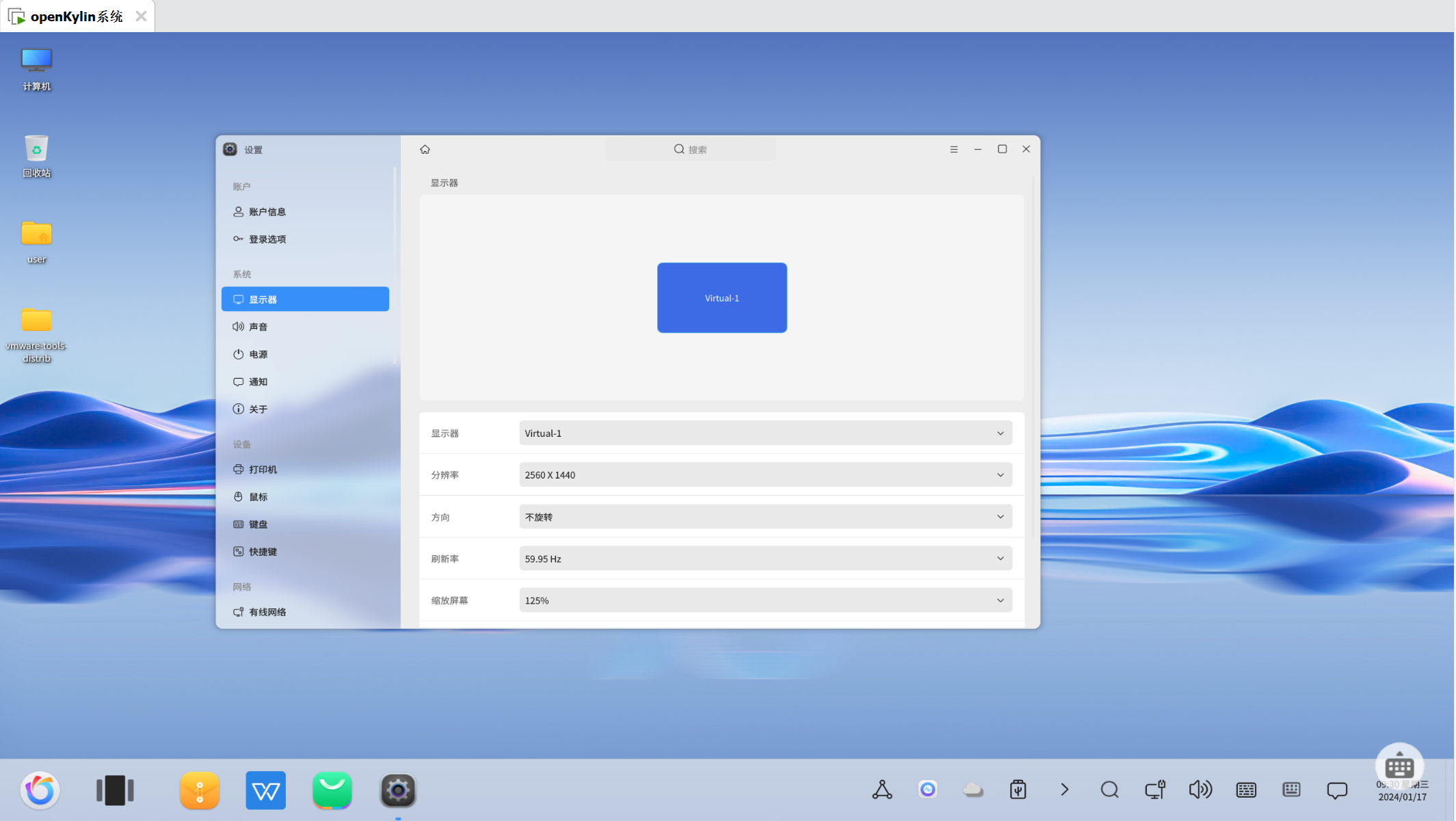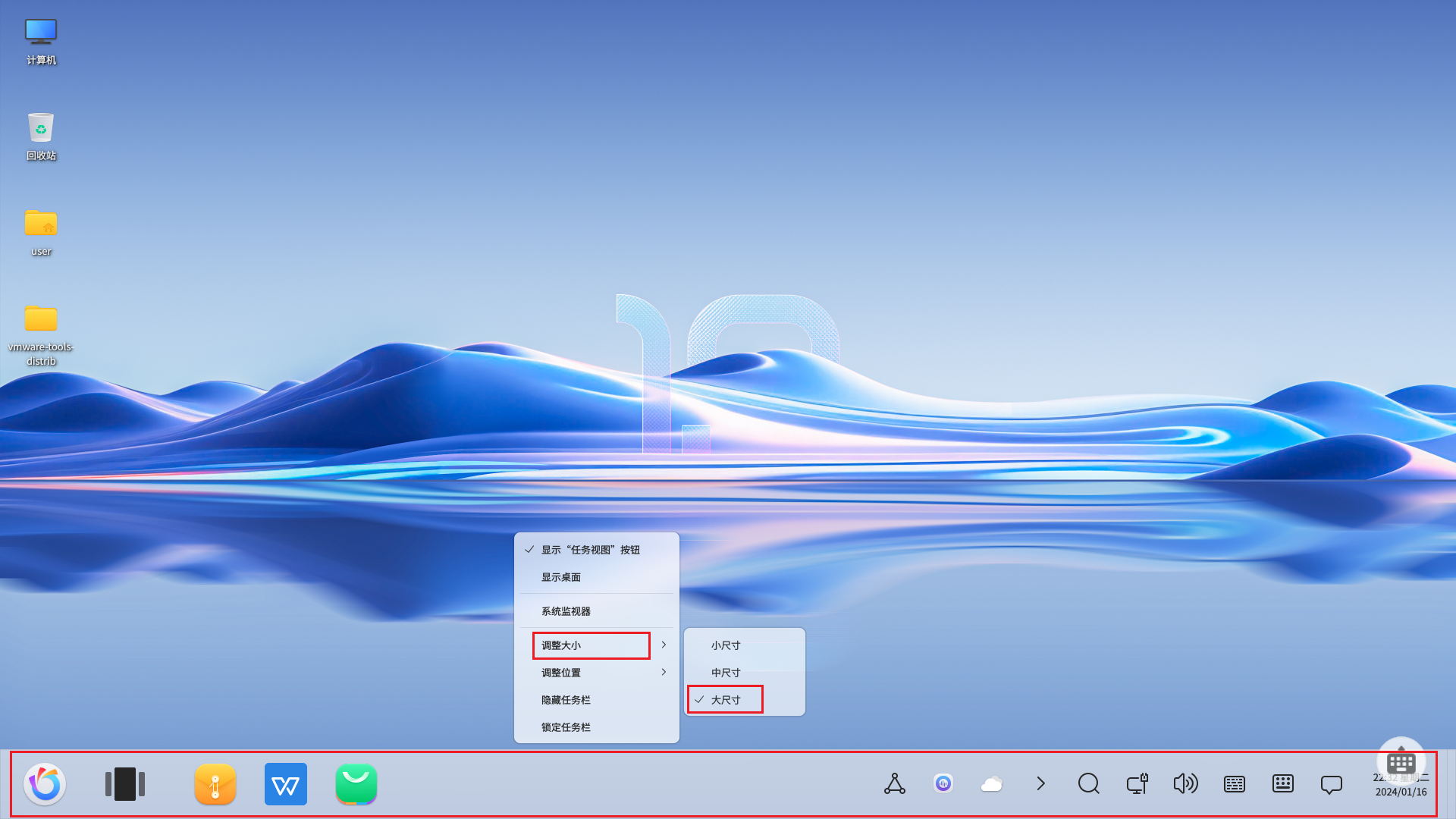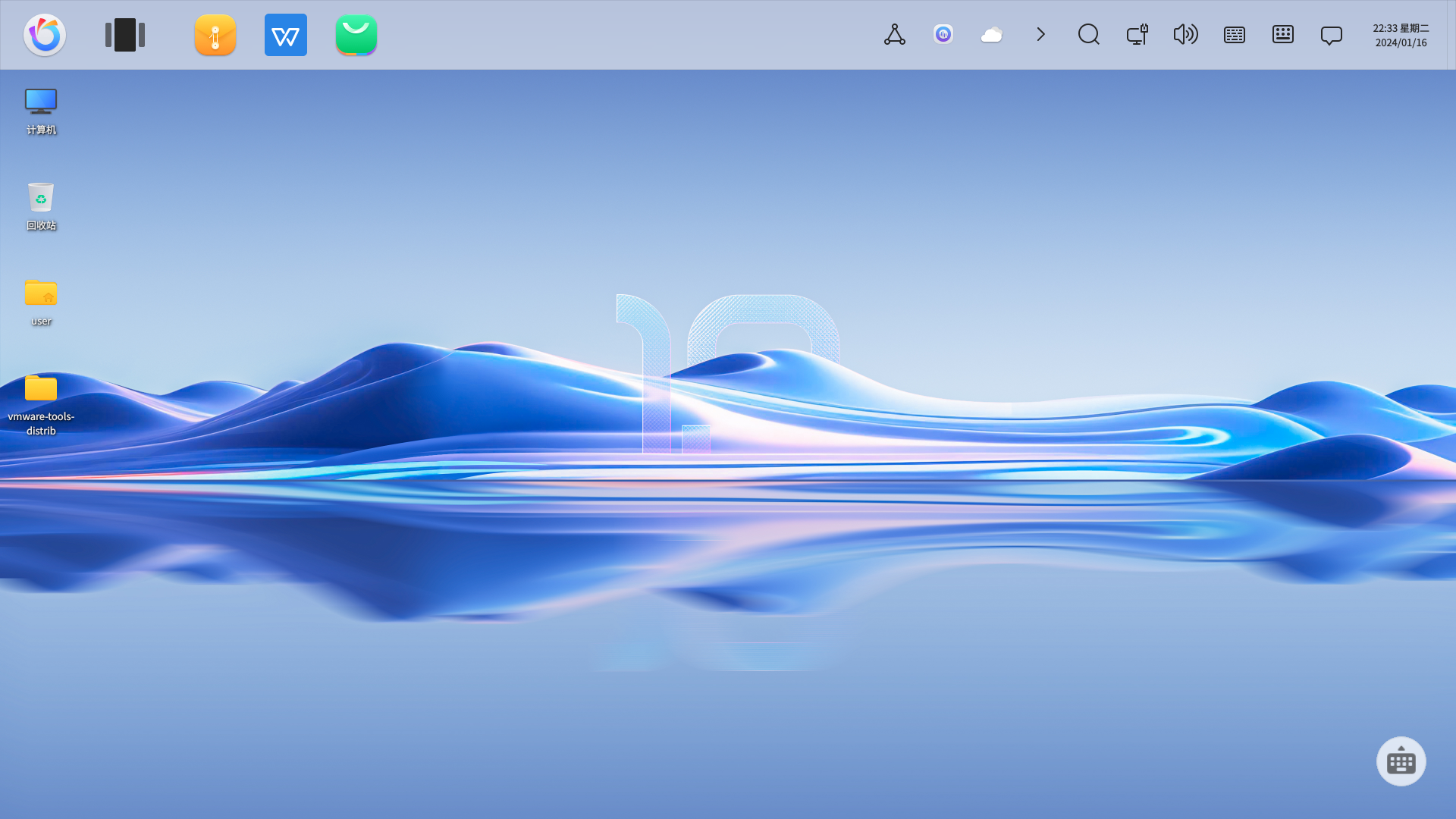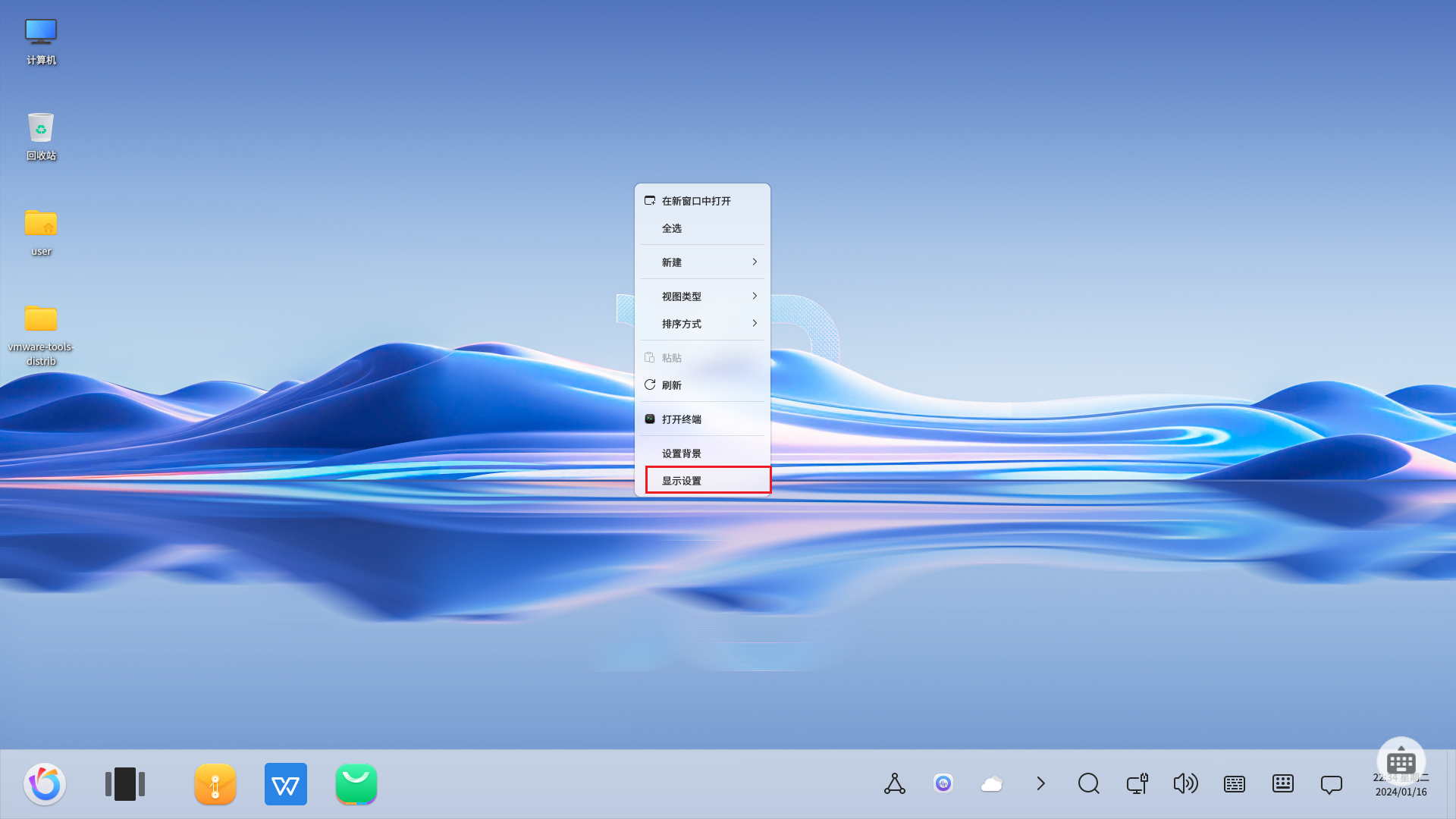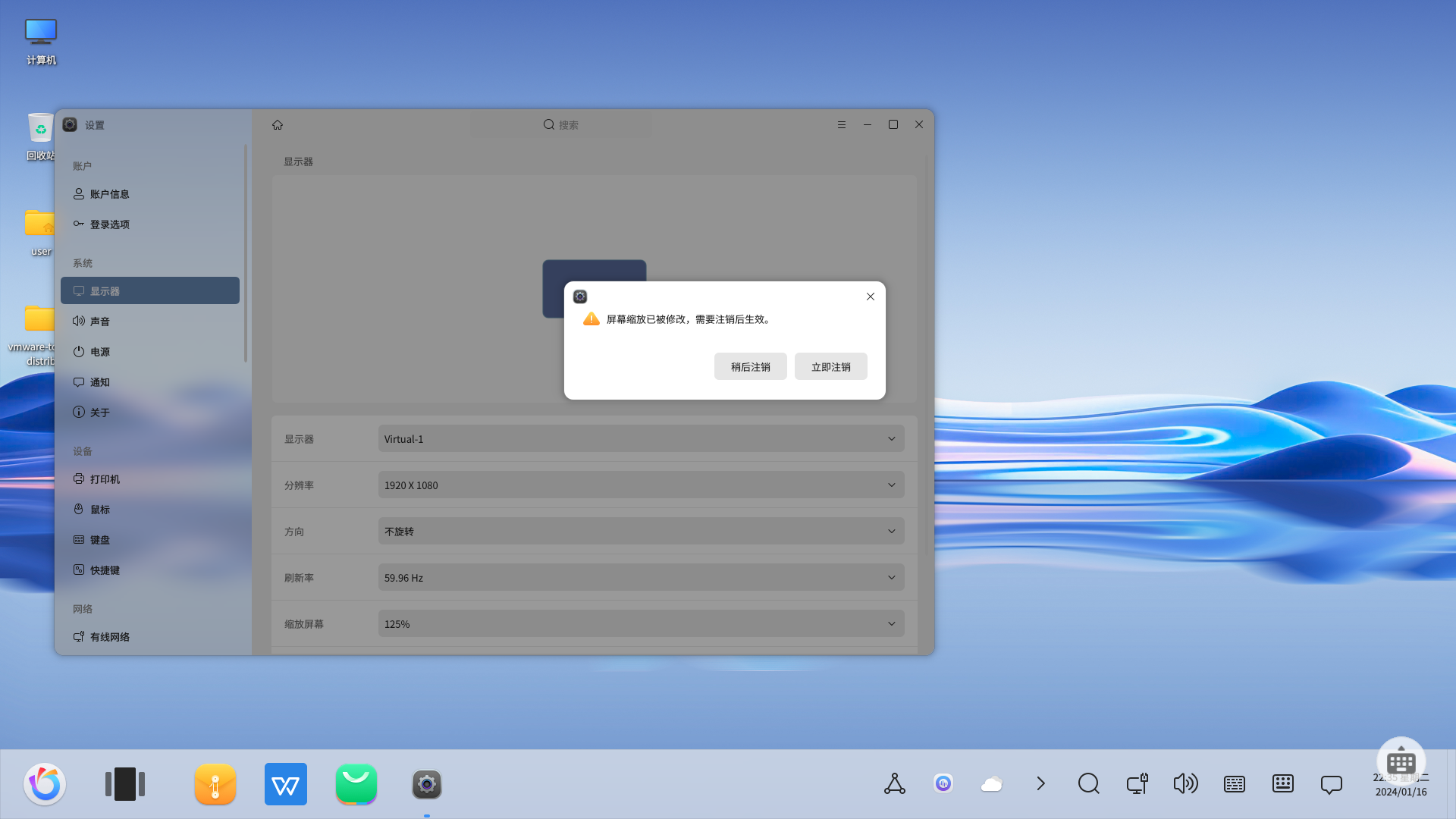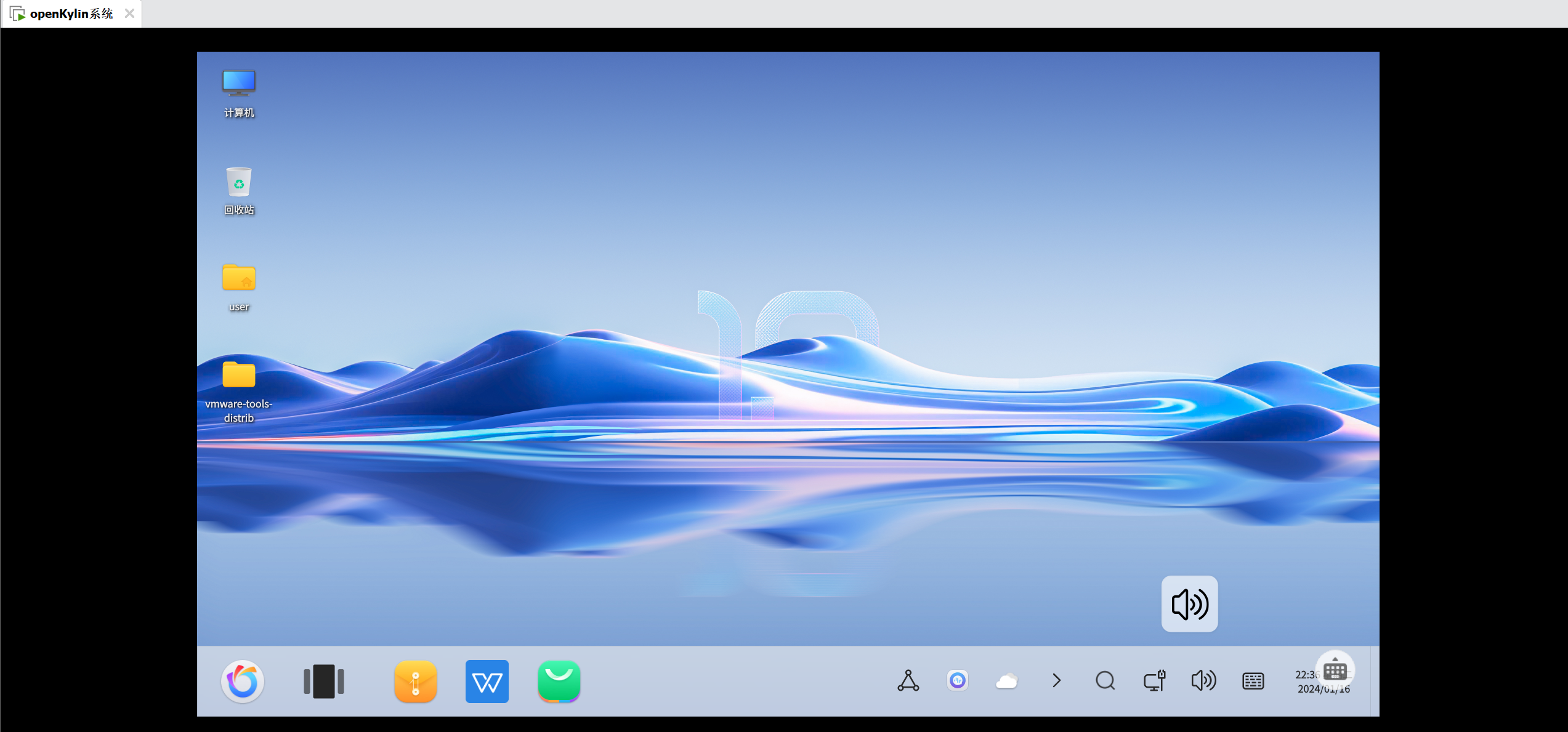| VMware虚拟机安装openKylin(开放)麒麟系统 | 您所在的位置:网站首页 › 麒麟加密机安装rpm › VMware虚拟机安装openKylin(开放)麒麟系统 |
VMware虚拟机安装openKylin(开放)麒麟系统
|
1.麒麟系统简单介绍
常见的有银河麒麟,中标麒麟,开放麒麟,优麒麟麒麟软件官网:https://www.kylinos.cn/开放麒麟官网:https://www.openkylin.top/优麒麟官网:https://www.ubuntukylin.com/开放麒麟和银河麒麟桌面操作系统的关系类似于深度deepin和统信UOS。前者为社区版本,后者是上游商业版本。社区版本更注重功能也更激进,商业版本则更注重稳定 开放麒麟为中国首个桌面操作系统开发者平台。开放麒麟由国家工业信息安全发展研究中心等单位联合成立,将打造具有自主创新技术的开源桌面操作系统银河麒麟(Kylin)是由国防科技大学研制的开源服务器操作系统。此操作系统是863计划重大攻关科研项目,目标是打破国外操作系统的垄断,研发一套中国自主知识产权的服务器操作系统银河麒麟与开放麒麟在安装和使用的有很多地方都一样或类似,他们不存在谁是谁的分支,诞生的背景理念不同,这里不深究,这里只是安装开放麒麟系统,不是麒麟系统的发展史,感兴趣的可以搜索各个麒麟操作系统的发展史银河麒麟开始是做超级计算机的,银河一号,银河二号,天河二号等,中标麒麟1992年开始做系统研发2019年中标软件与天津麒麟实现强强整合,叫做麒麟软件,整合之后推出的第一个产品银河麒麟操作系统V10,还有个优麒麟优麒麟本质上是Ubuntu系统面向中国用户推出的中文版本,基于Ubuntu操作系统,不过后续也获得了国内麒麟的技术支持,所以优麒麟(Ubuntu Kylin)严格意义上并不是完全国产的操作系统(属于半国产系统)。尽管它由中国团队主导开发和深度定制,并针对中国用户需求进行了大量本地化工作,但其核心基于国际开源项目Ubuntu Linux;Ubuntu Linux使用的是Linux内核,而Linux内核本身是全球开发者共同参与的开源项目,不属于任何一个单一国家或公司所有。因此,优麒麟在技术基础层面上依赖于国际开源社区,不能完全归为中国自主研发的“完全国产”操作系统。 那么有小伙伴就要问了,银河麒麟桌面版与开放麒麟系统也是基于Ubuntu的,怎么就不是"半国产"操作系统呢在讨论是否为“完全国产”的时候,关键要看操作系统的内核、核心服务、主要应用软件及其生态环境中有多少是本土研发、拥有自主知识产权的成分。尽管在技术上很难做到绝对意义上的从零开始全自主研发,但是通过不断的创新和技术积累,这些国产操作系统项目正在努力提高自身的核心竞争力和自主性 2.镜像下载 2.1打开官网开放麒麟官网:https://www.openkylin.top/开放麒麟的官网为我们提供了详细的在物理机上/虚拟机上/双系统等详细的教程,感兴趣的可以看看 2.1.1官方直接下载
点开系统下载之后,找到下载,选择对应版本的镜像下载,这里我们x86平台的虚拟机,选择1.0.1X86版本的下载,当然你也可以选择正在测试版本的新版本的系统 那种下载方式都可以,选择其一即可,我们的目的是下载镜像 镜像站里提供了若干镜像站,选择离你最近的,下载最快官方也为我们提供了他的仓库地址,在下面,这里下载采用官方的镜像仓库,镜像站的来源也是官方镜像方库 选择官方的镜像仓库
典型还是自定义都无所谓,在使用上没啥大区别,就是自定义可以自己进行一些设置
linux-Ubuntu64位
后面的直接下一步下一步就可以,到完成
这里尽量大点分配,默认20G可能不够用,看你用这个虚拟机干什么了
这里有一个发送诊断数据,自己根据是否需要进行勾选
密码至少8位 自定义可也以,会分区的可以自定义,自己进行分区设置
安装过程很慢,可能得十几分钟或更长时间,在96%可能存在长时间卡住硬件配置高安装速度嗖嗖的快 官网说明:在96%卡住问题
断开镜像的连接,之后按回车就可以了,直接按回车也没问题,只要不是镜像优先启动就没问题,回车之后自动重启 登录设置的账号,输入密码进行登录 这是虚拟机的问题,导致窗口显示不正常,安装VMware Tools就正常了 选择安装之后,在系统会加载出驱动,双击打开后会发现里面有个tar.gz的压缩包
正常来说安装完VMware Tools应该会自动调整,如果不生效就只能修改分辨率来进行调整了,桌面版银河麒麟V10就正常,么这个问题VMware Tools是虚拟机自动调整窗口大小,以及宿主机与虚拟机之间复制文件的 手动设置分辨率大小
很多是选择与显示器相同的分辨率,但是这个如果不自动调整会有个问题,全屏虚拟机桌面窗口正常, 也可以调整虚拟机的显示器来实现,大小调整了即可,选择哪种方法都行 大小可调可不调,很简单,跟windows一样的操作 任务栏大小
鼠标右键显示设置
作者:qianshuiliyu,浅水鲤鱼作者平台csdn:https://blog.csdn.net/qianshuiliyuB站:https://space.bilibili.com/1571765231作者邮箱:[email protected] |
【本文地址】
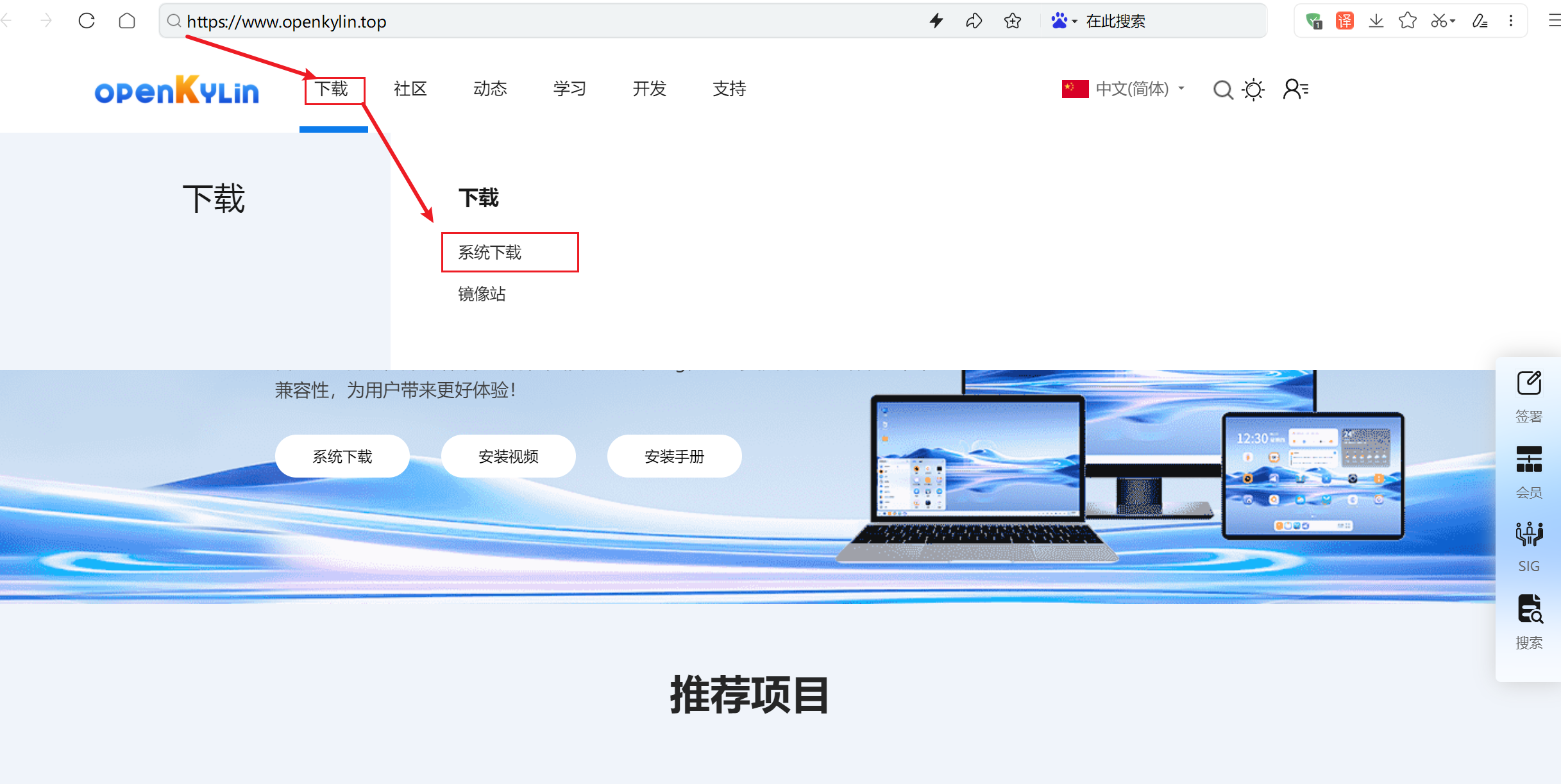
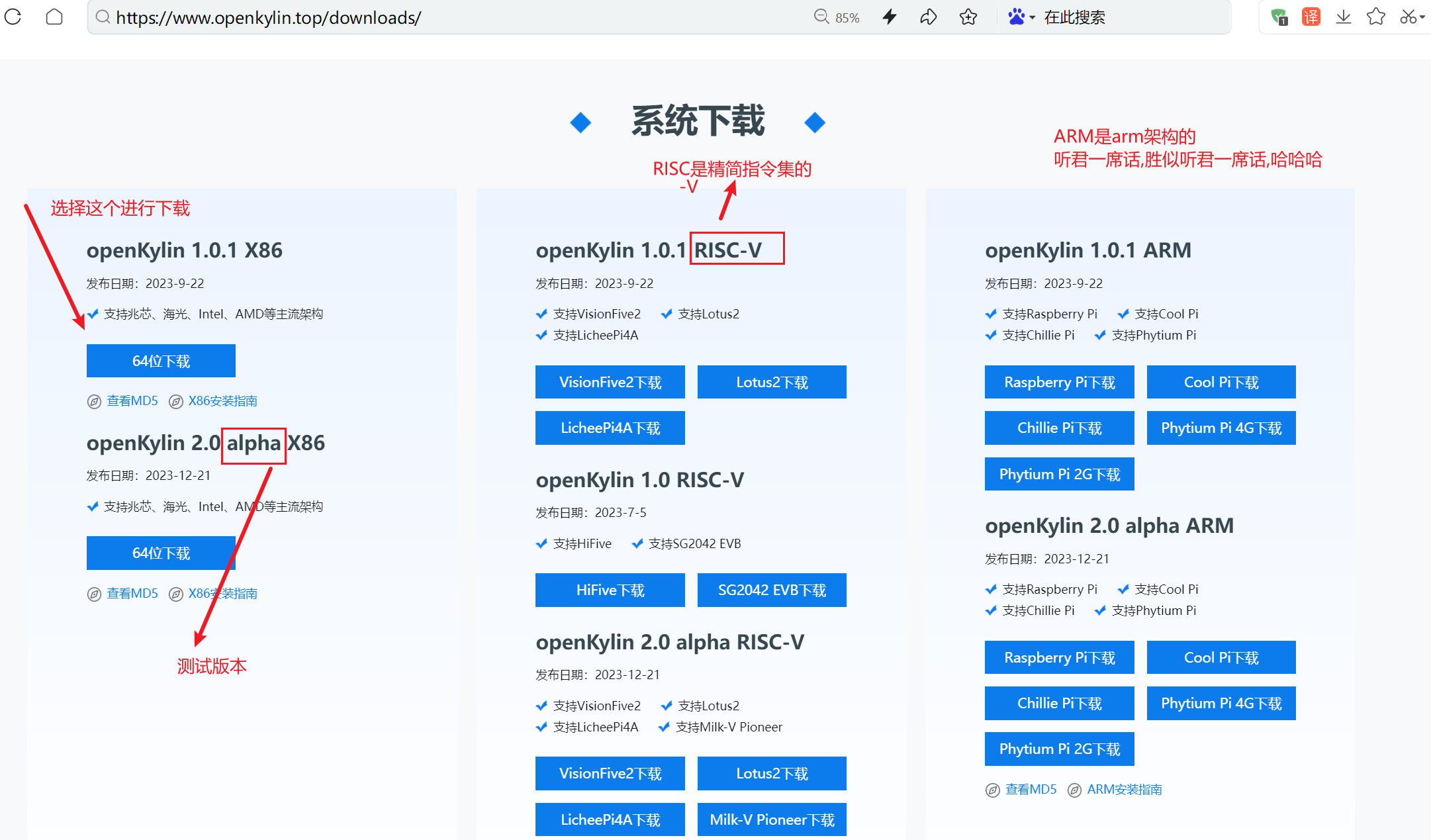
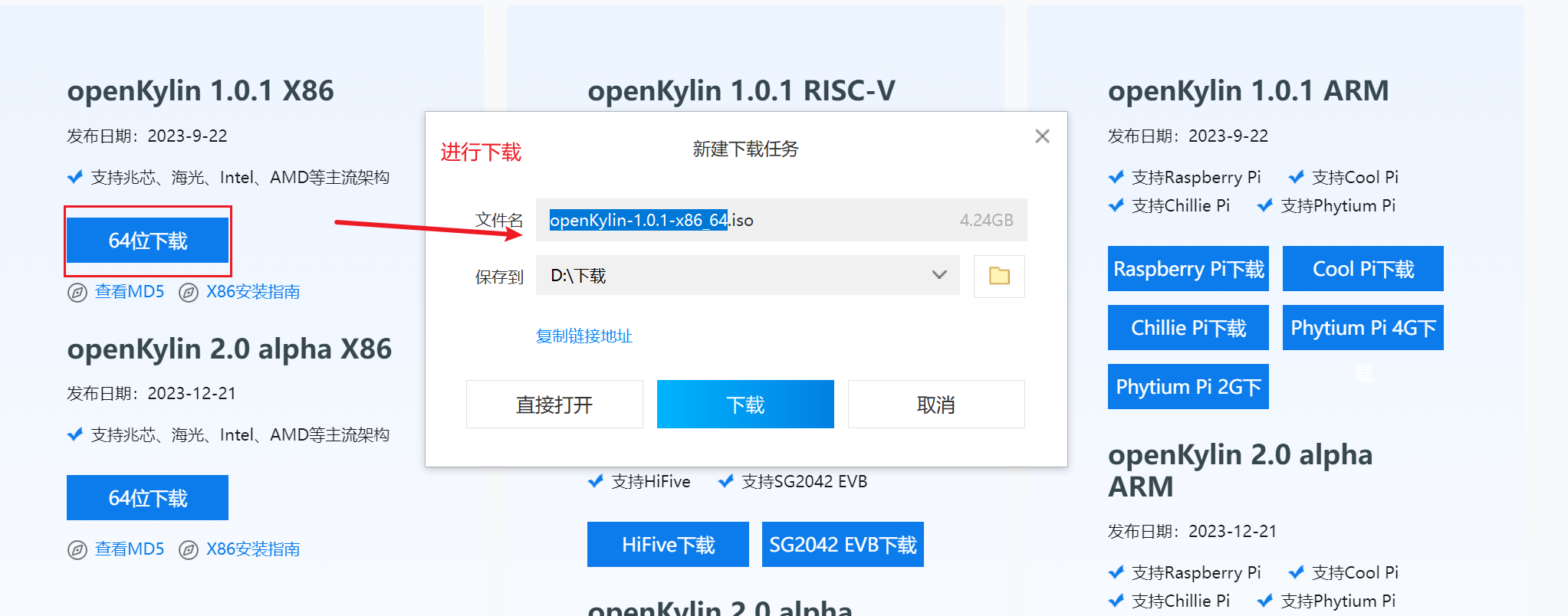
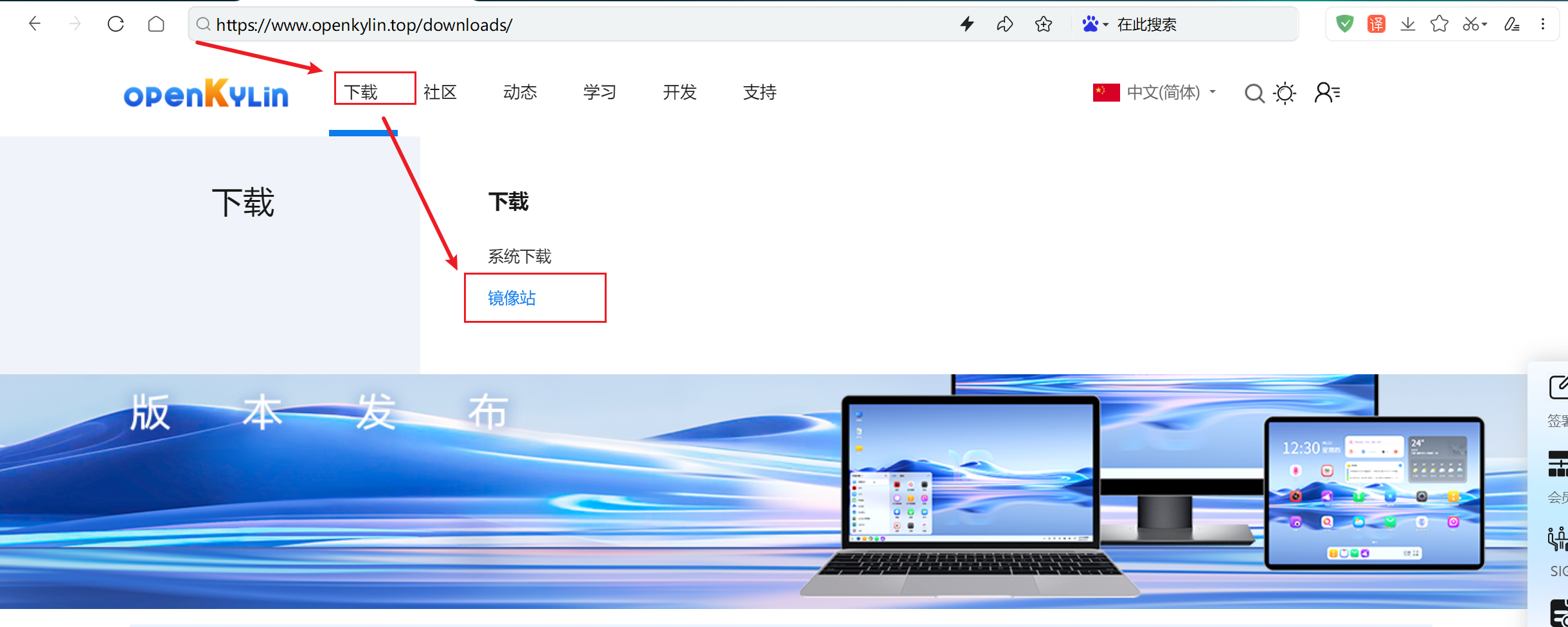
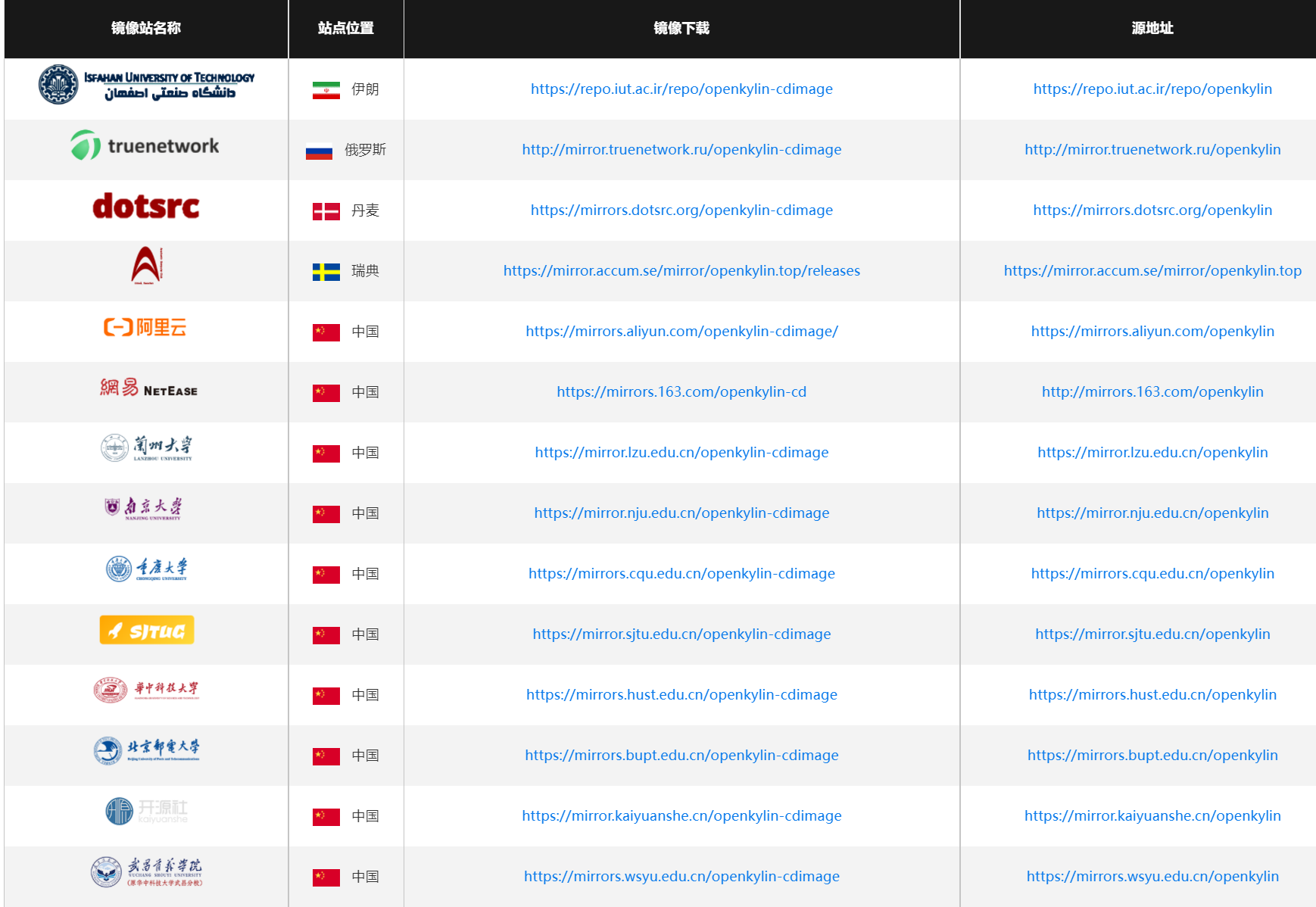
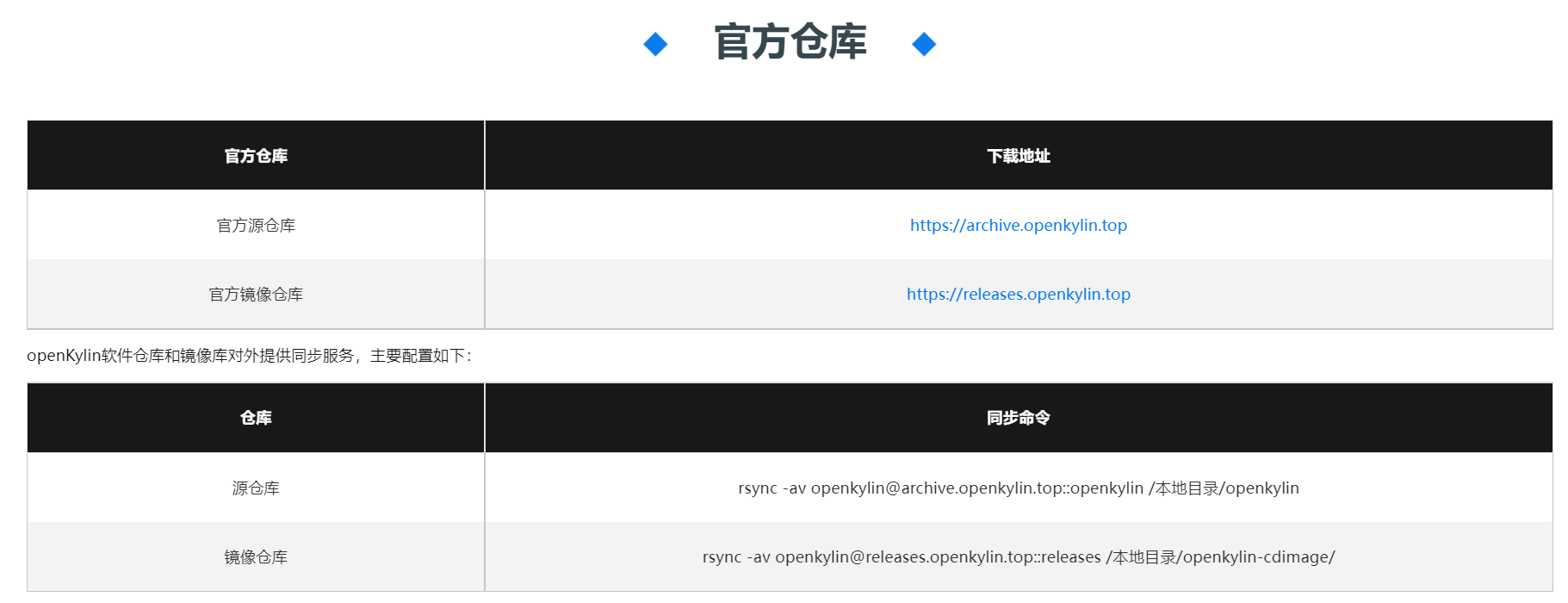
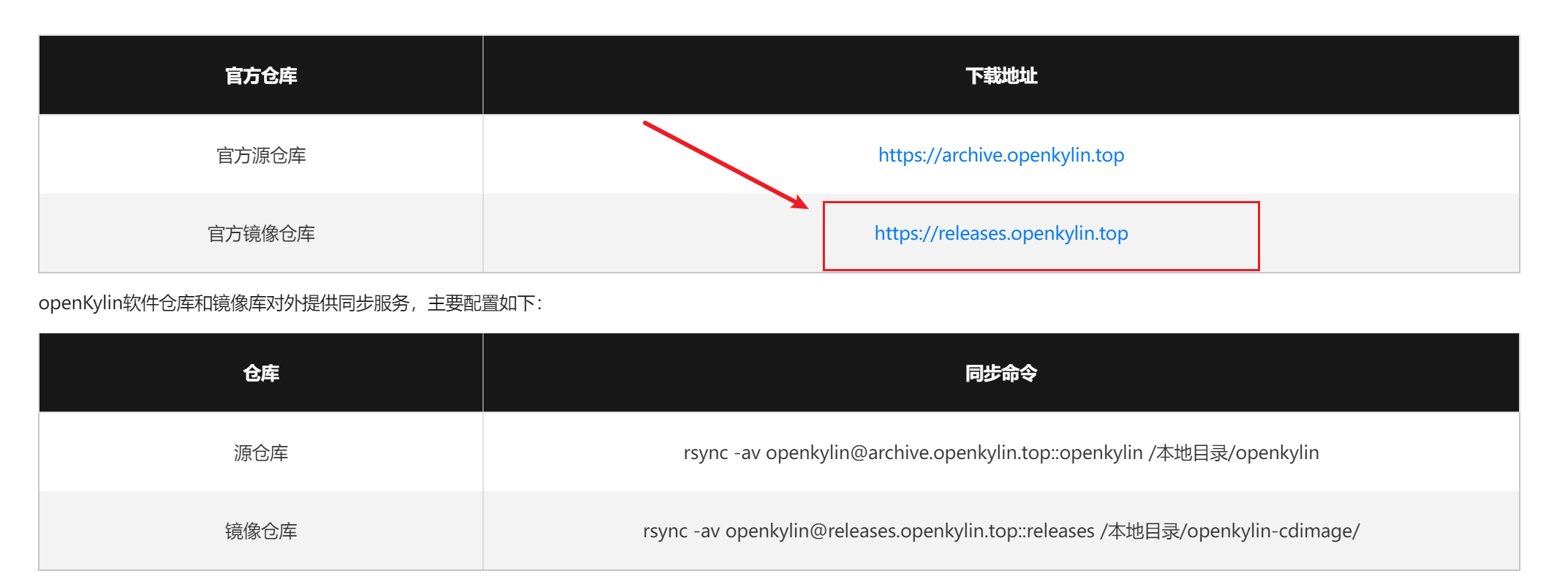 选择1.0目录下的镜像下载
选择1.0目录下的镜像下载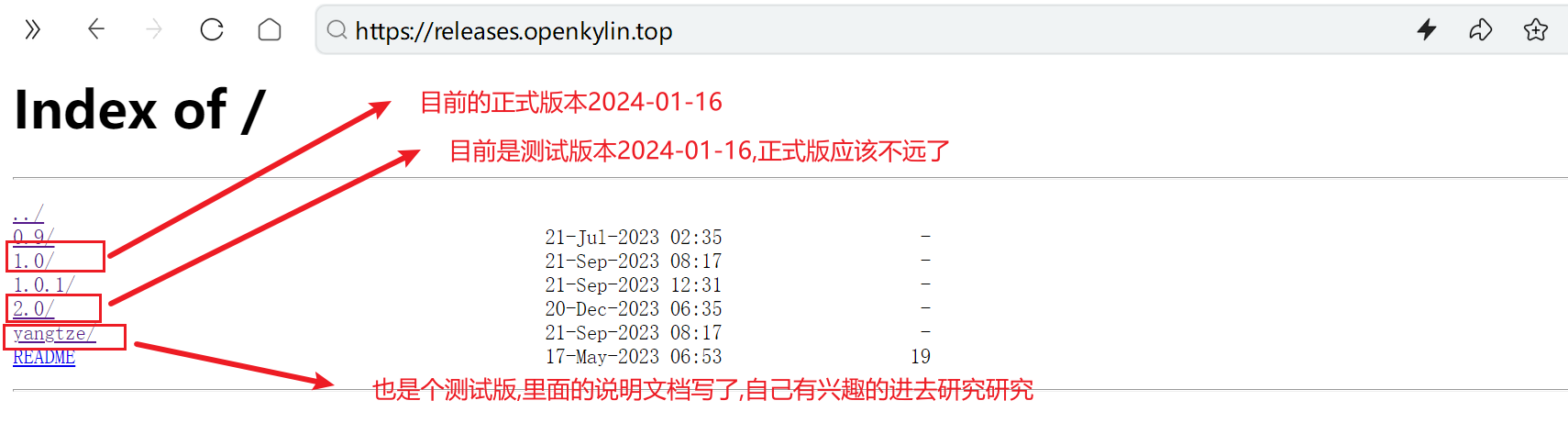
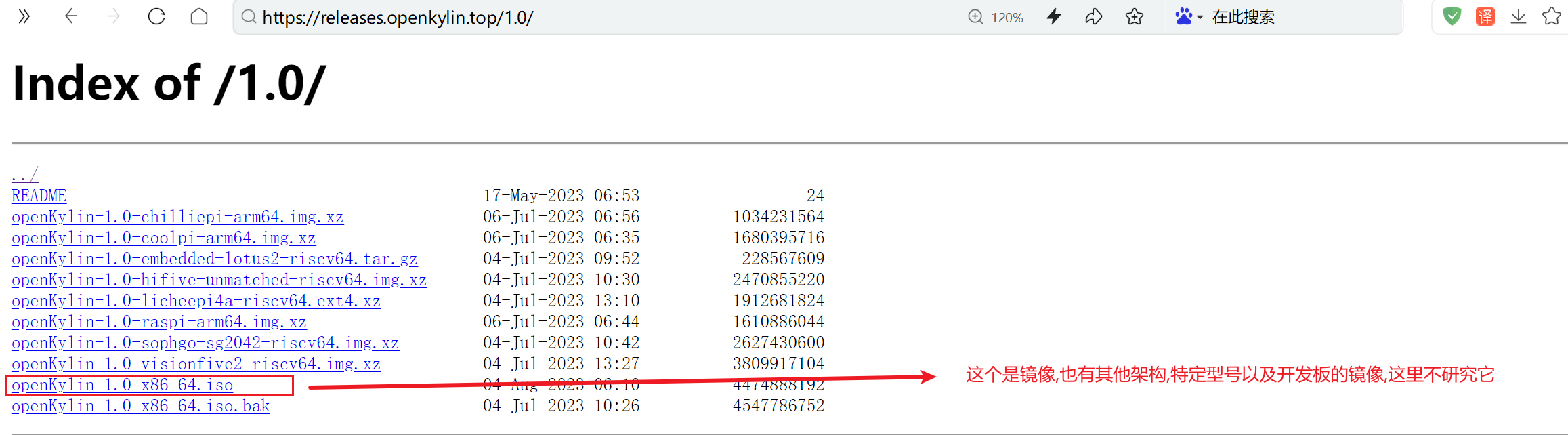
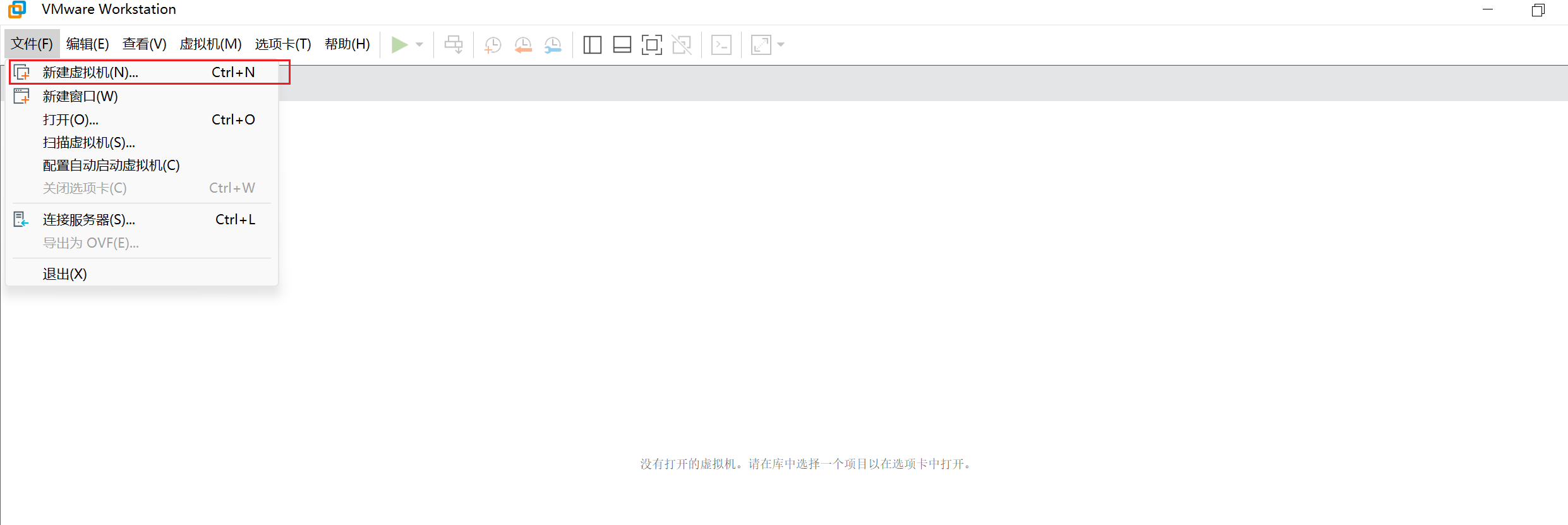
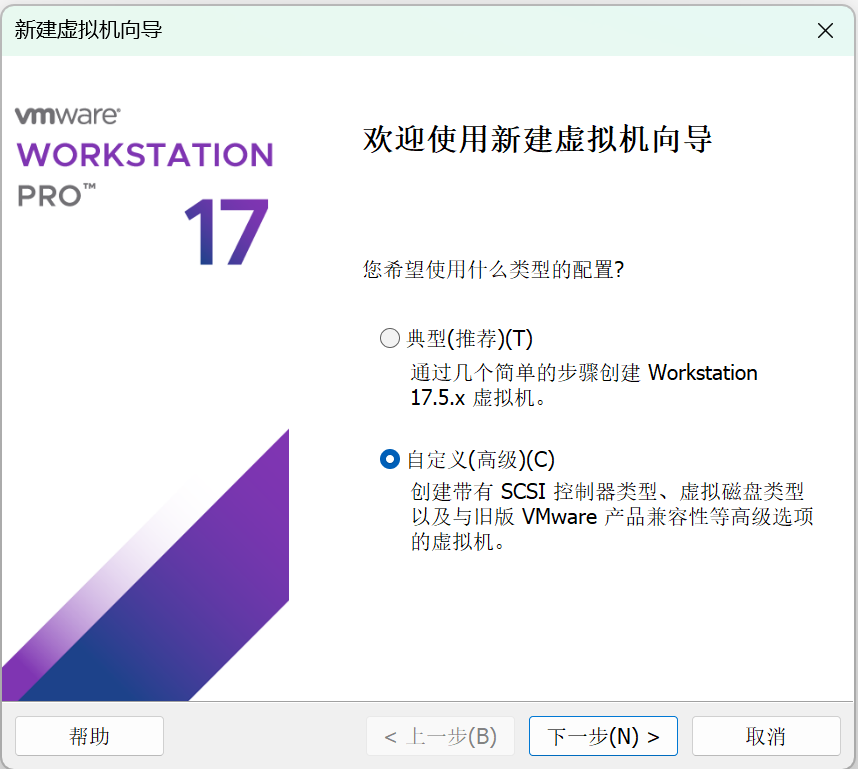
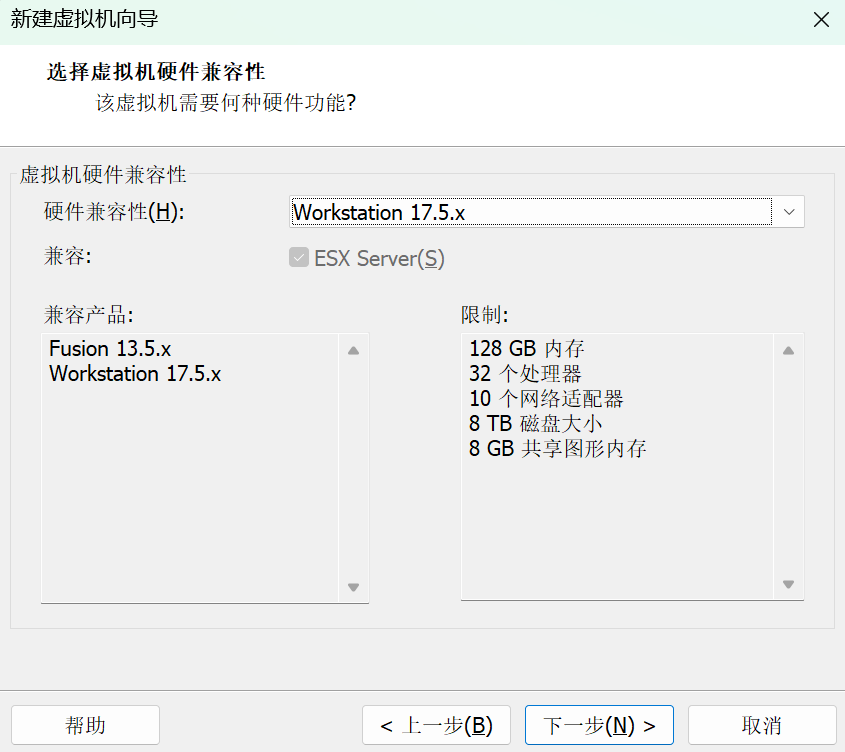
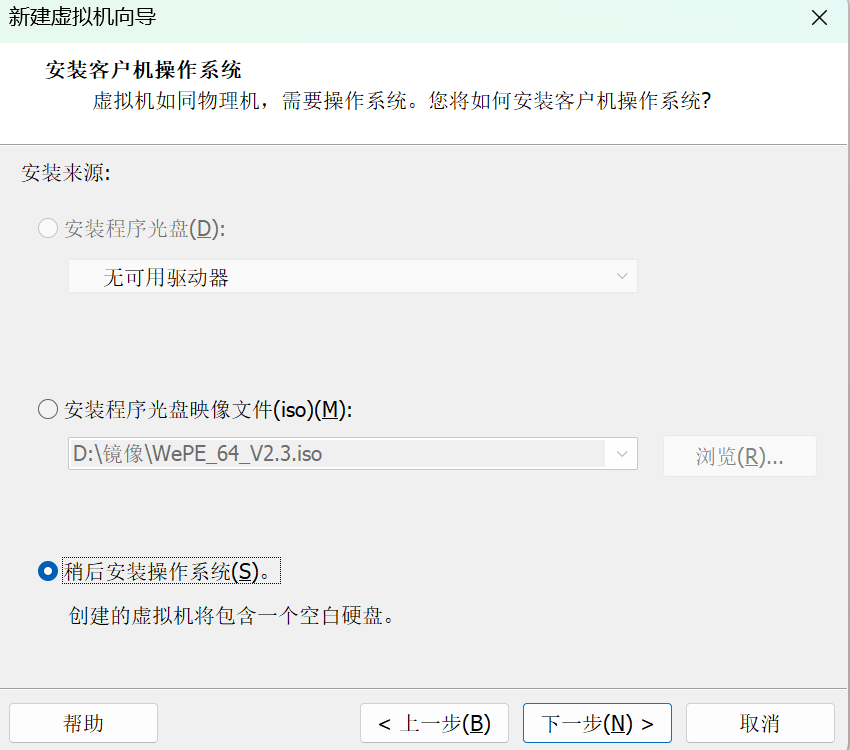
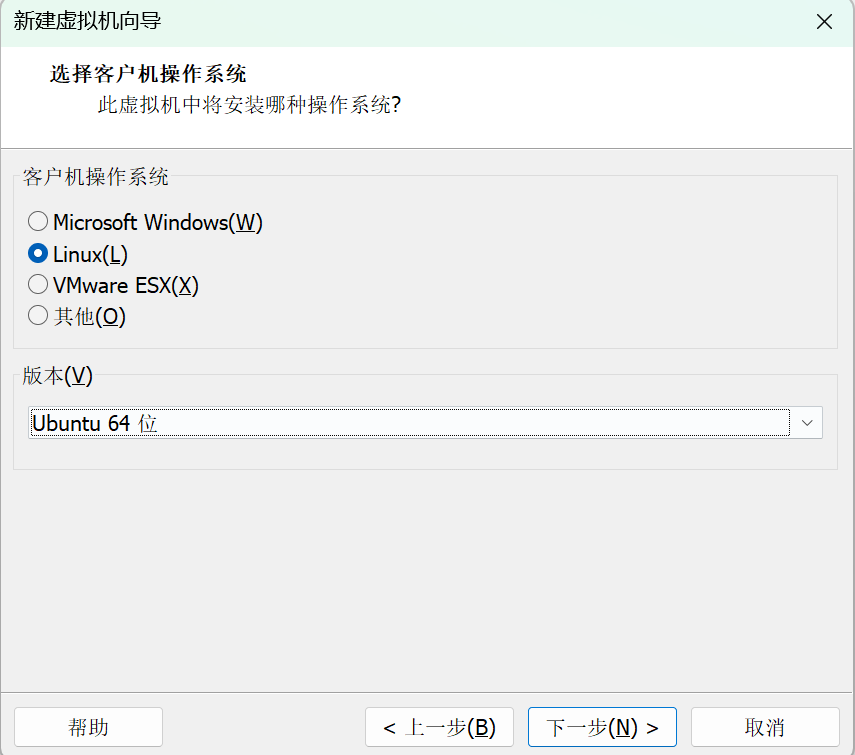
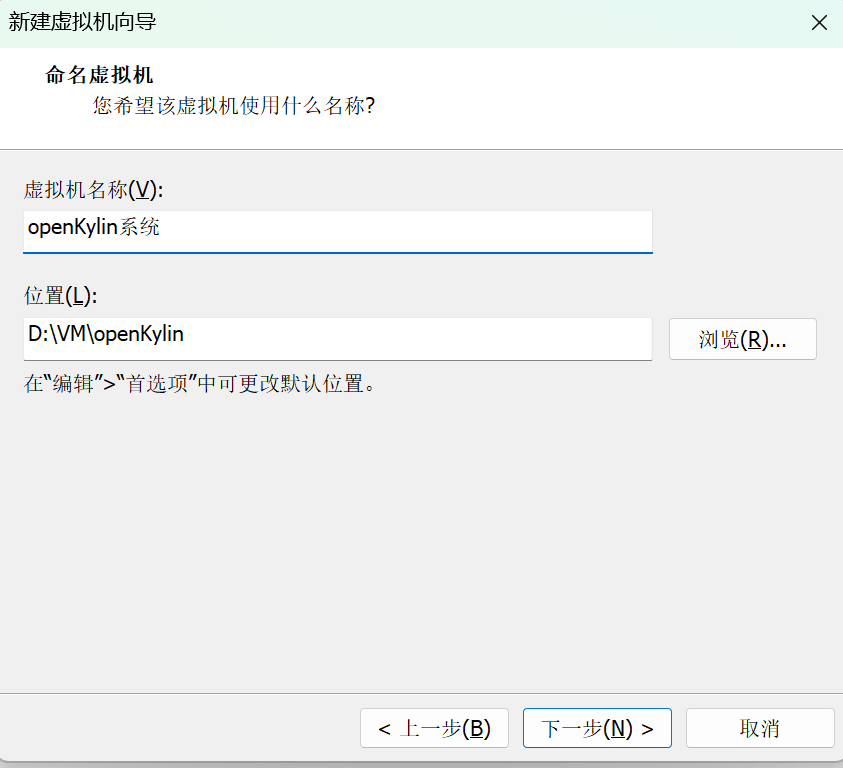
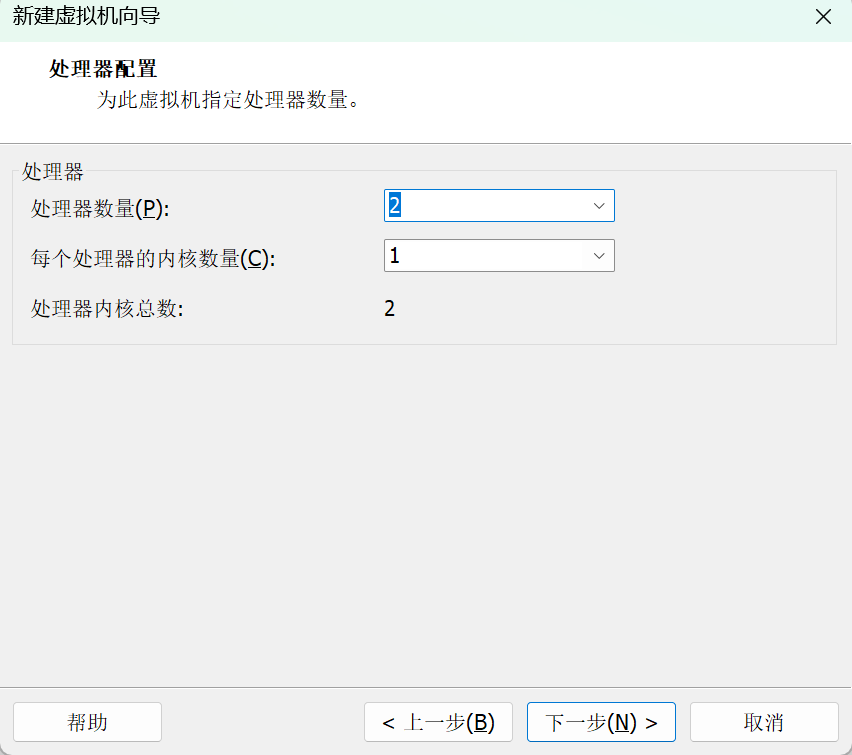
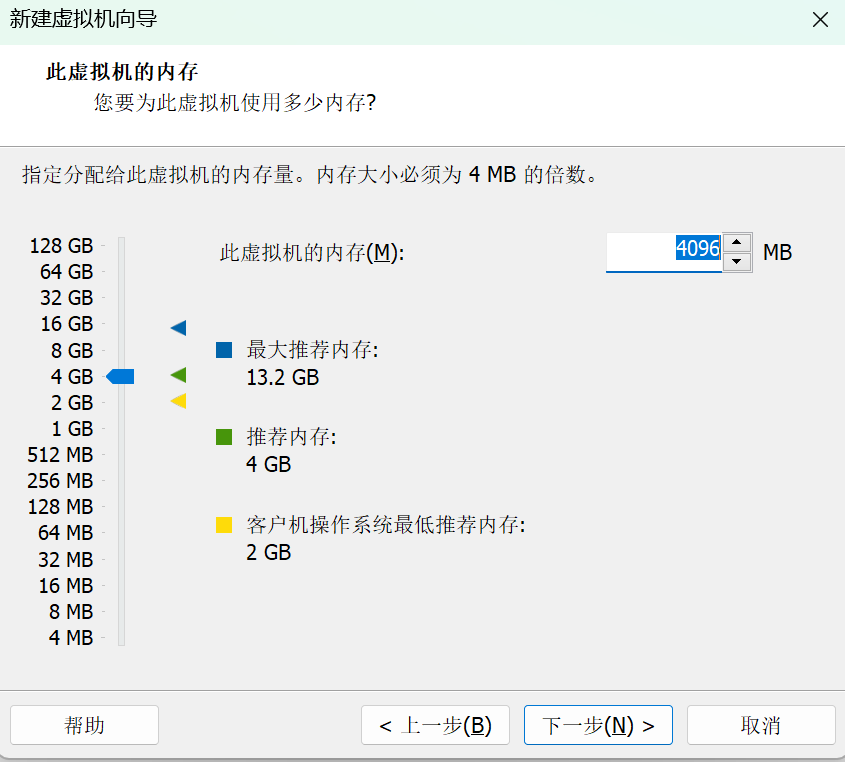
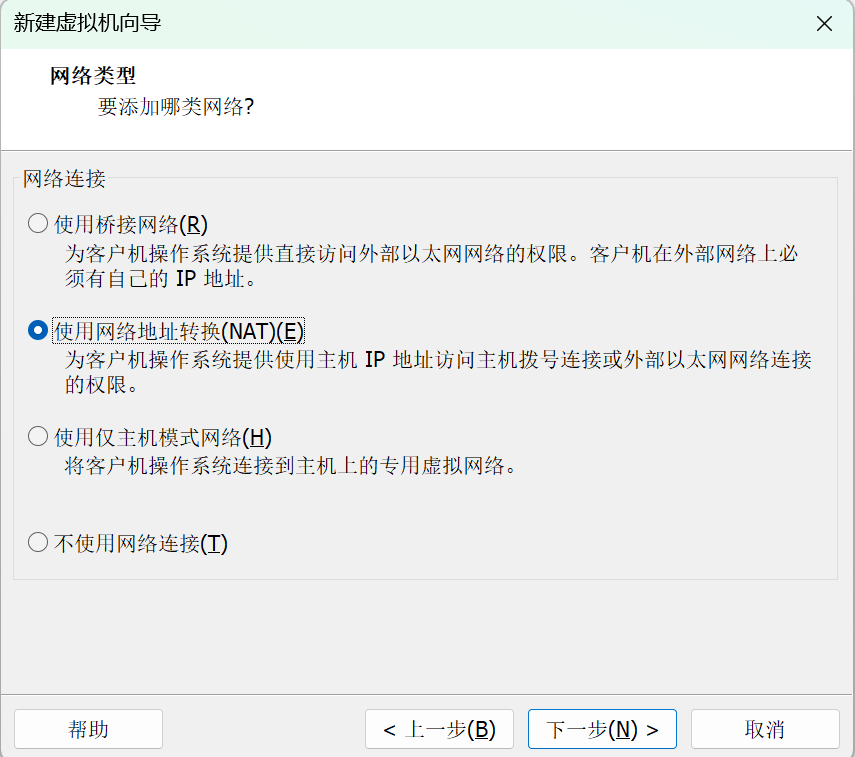
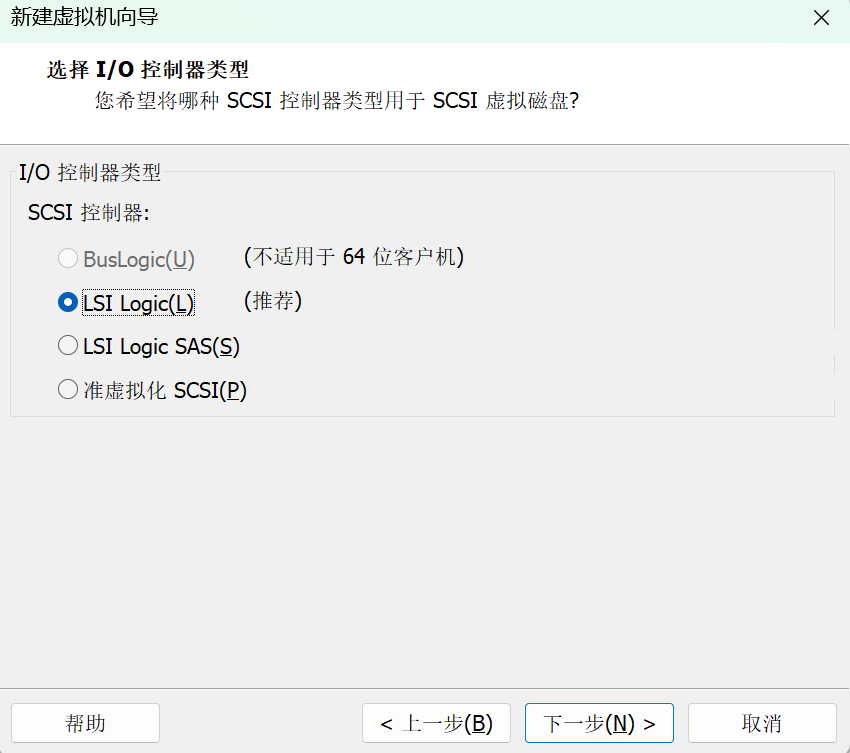
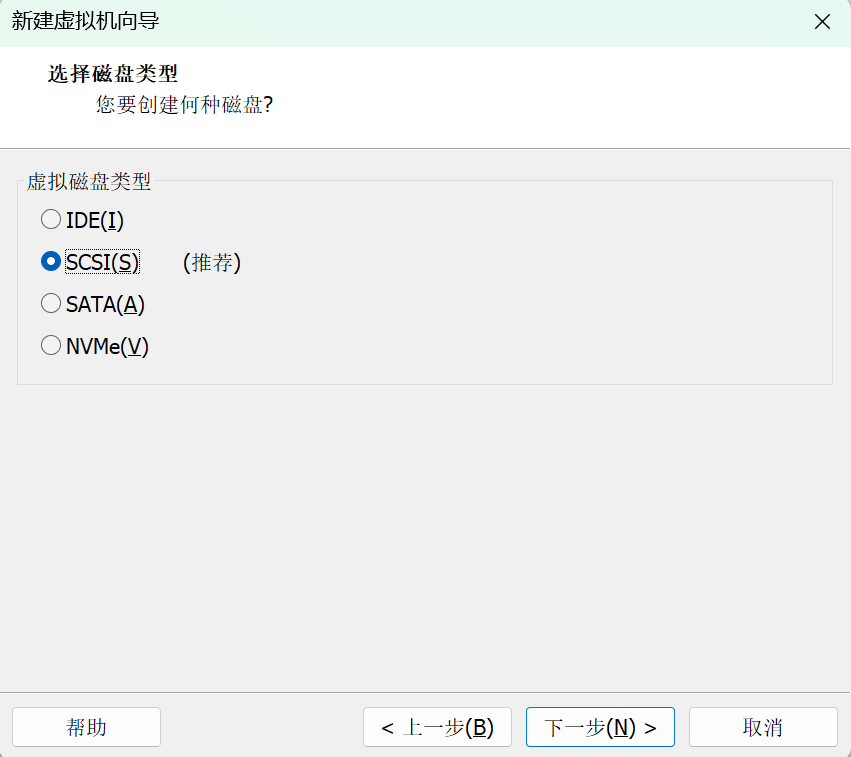
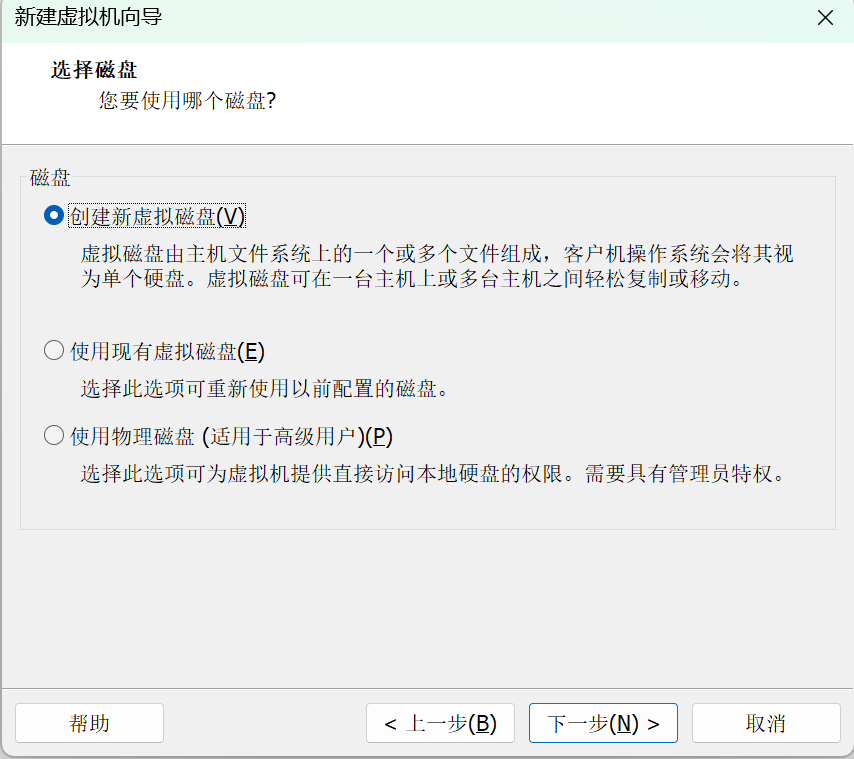
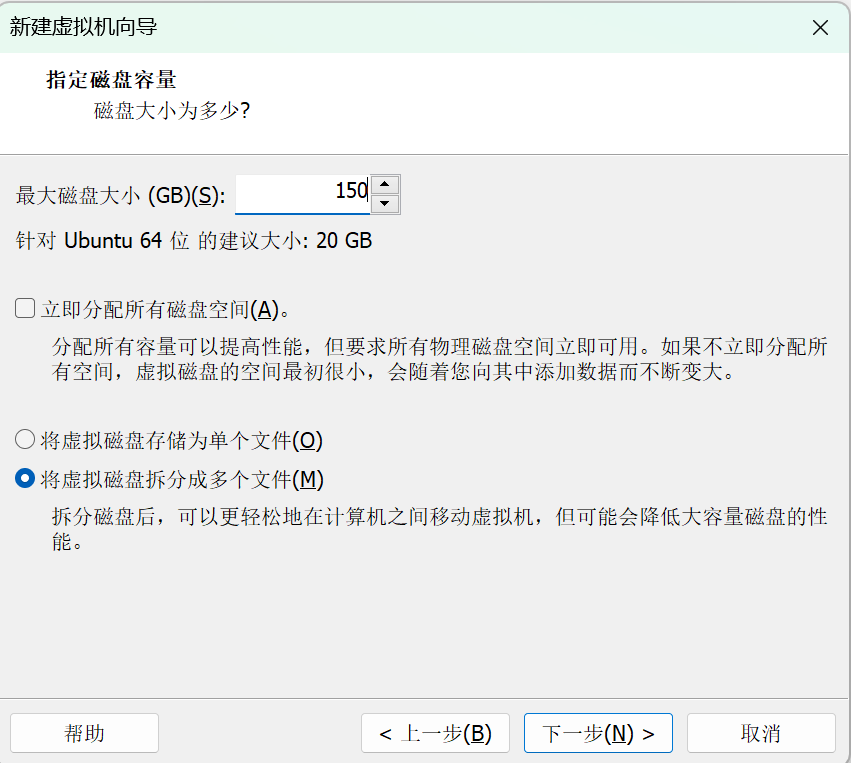
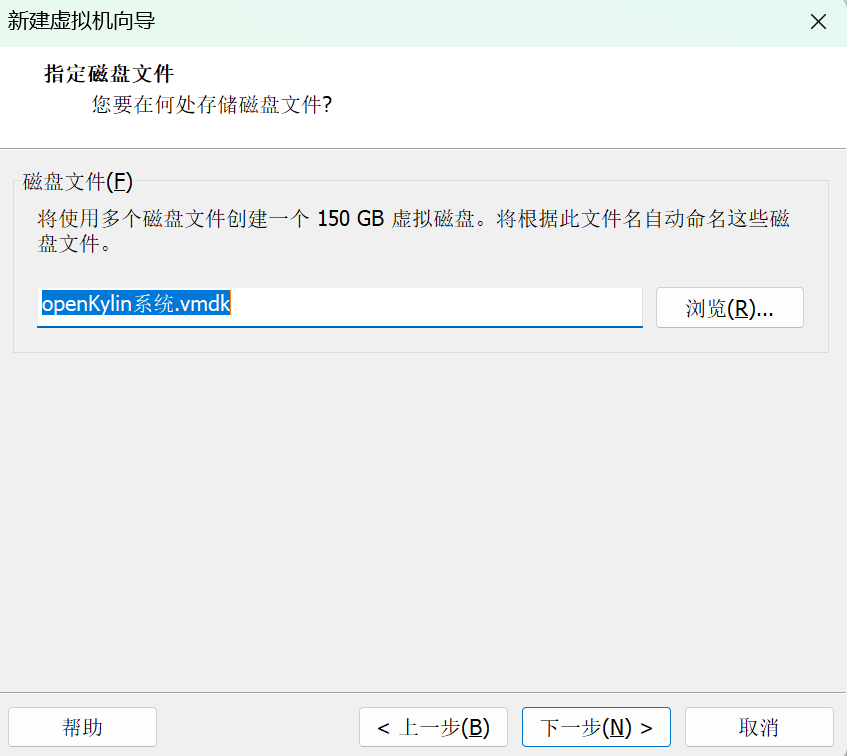
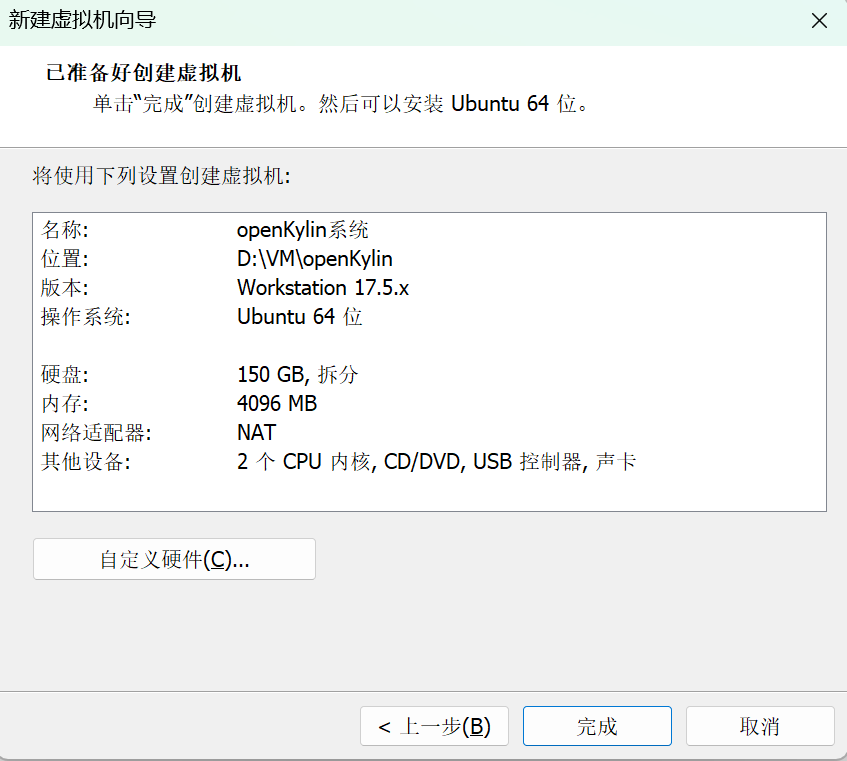
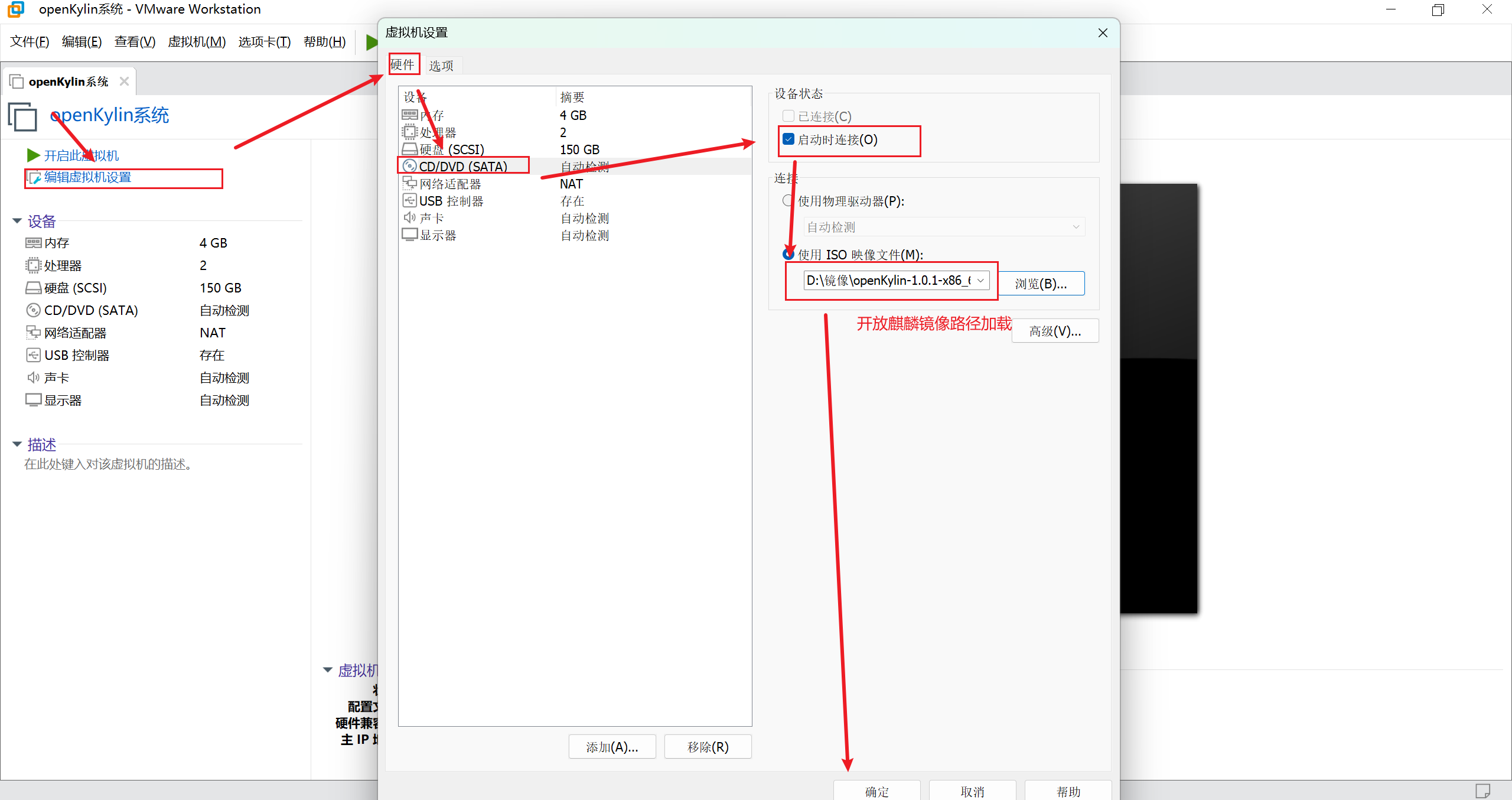
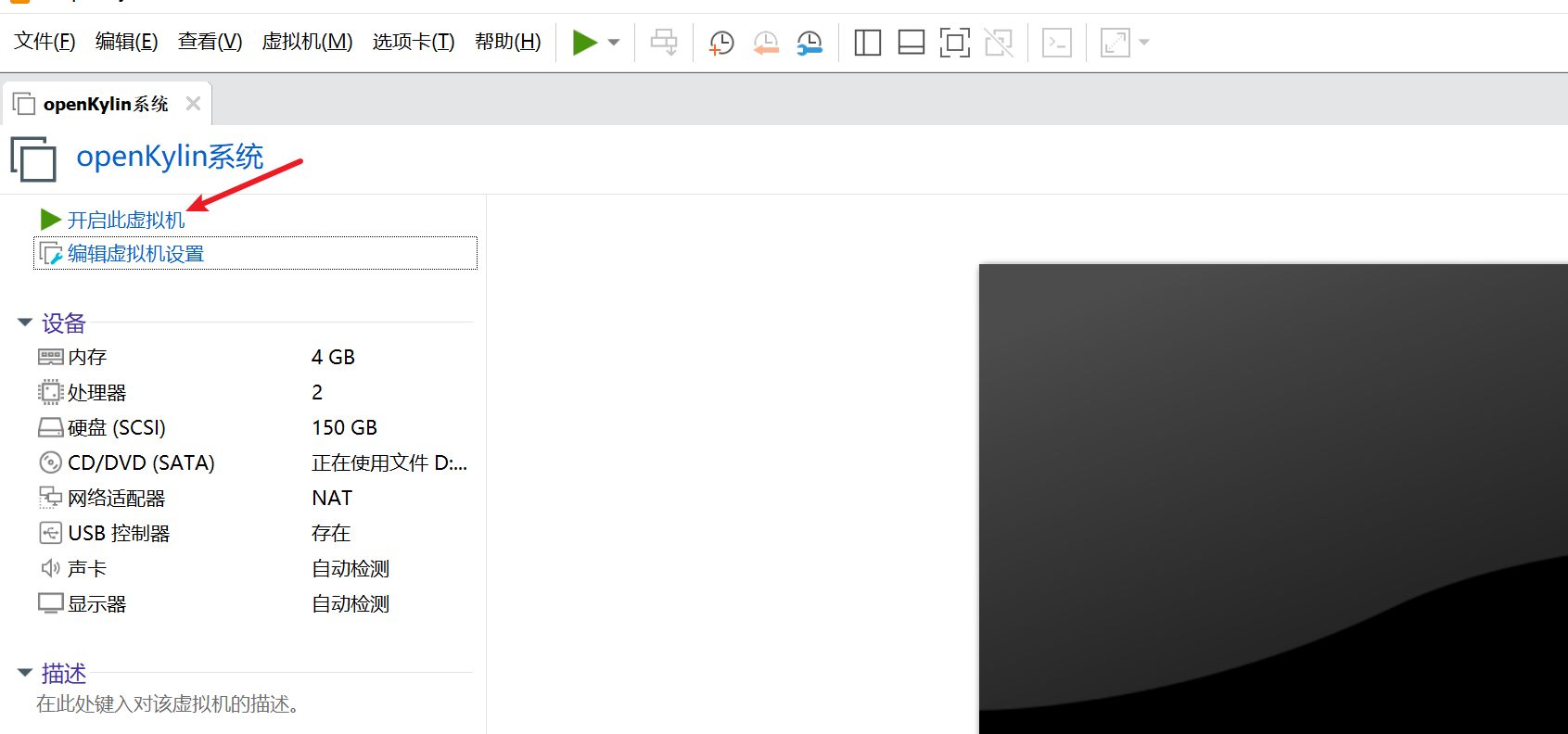
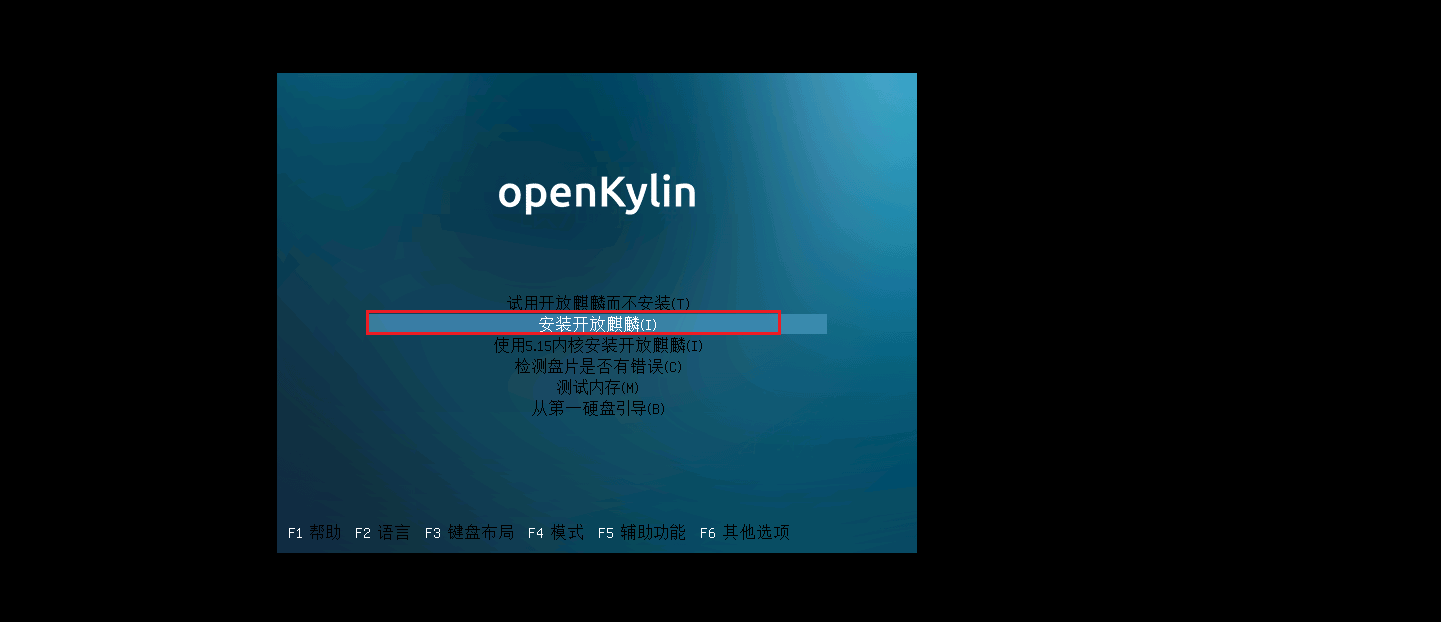
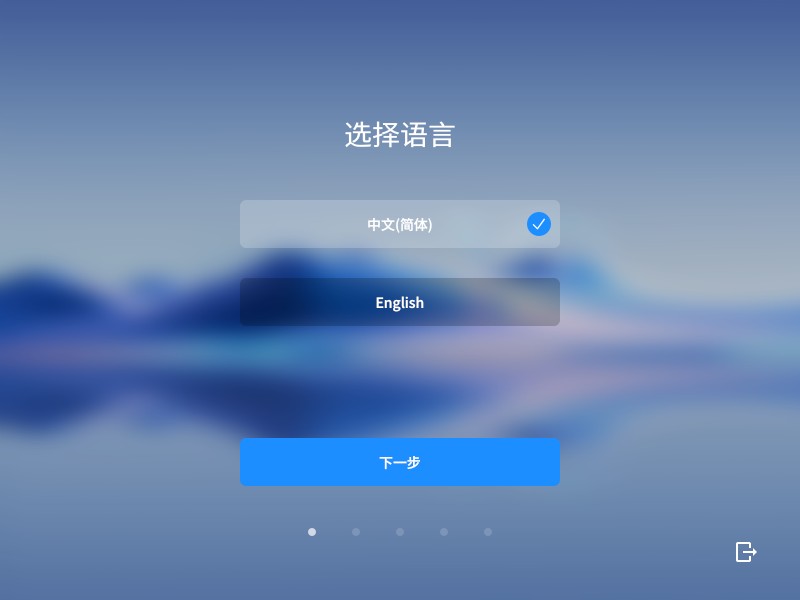
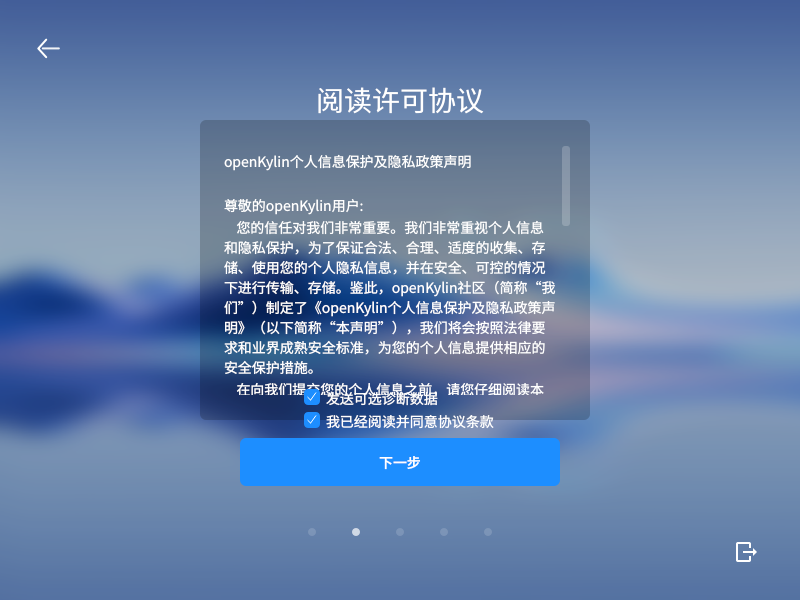
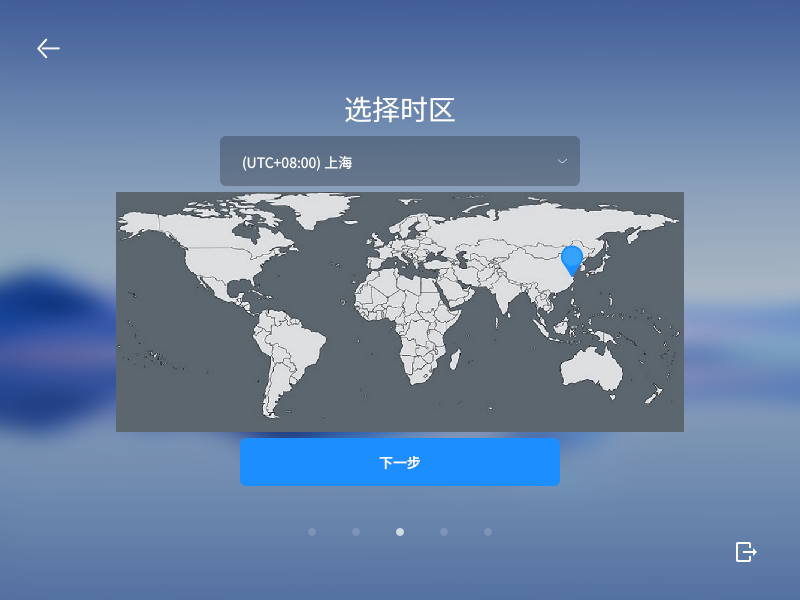
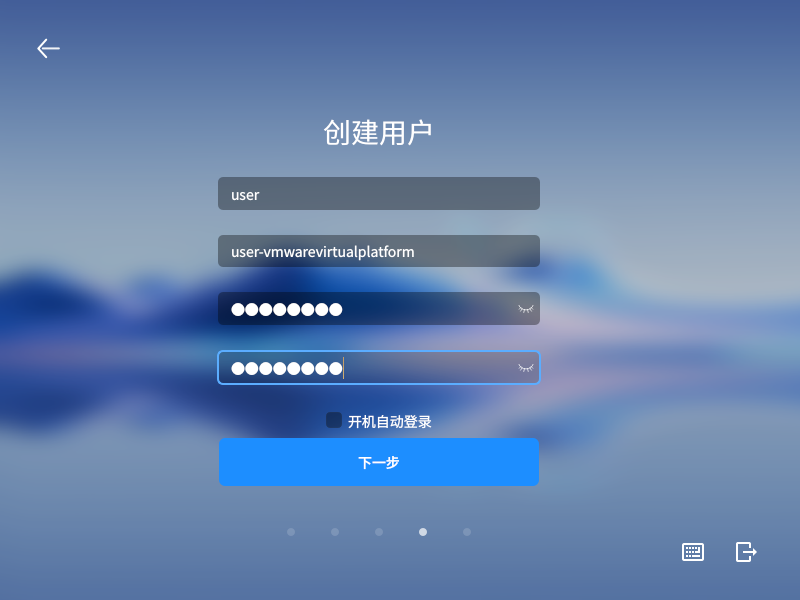
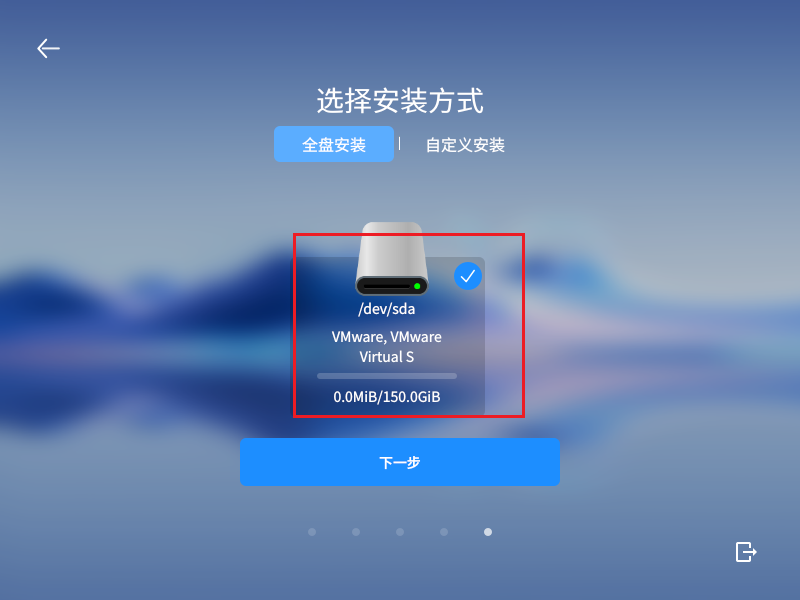
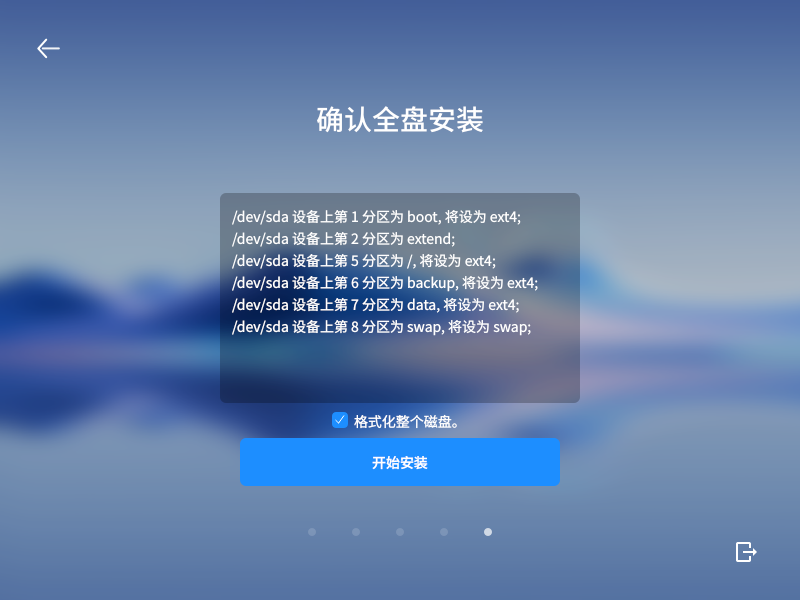
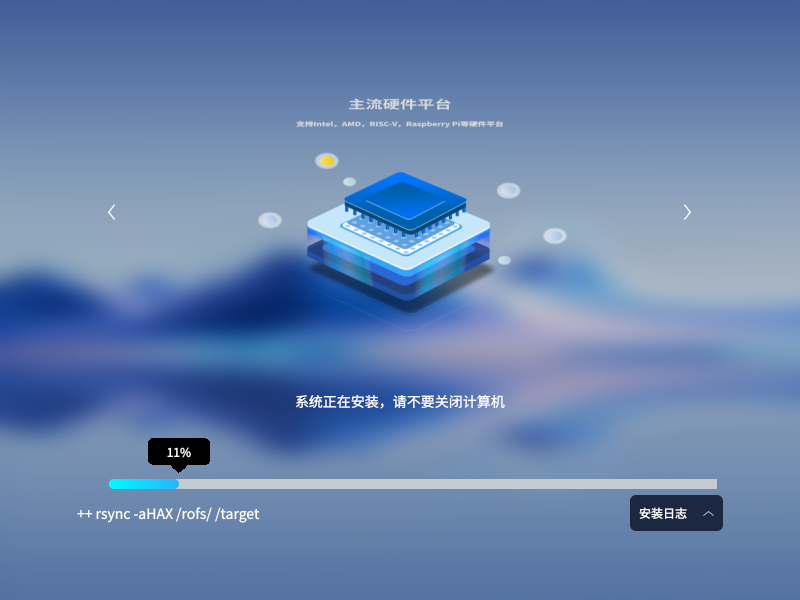

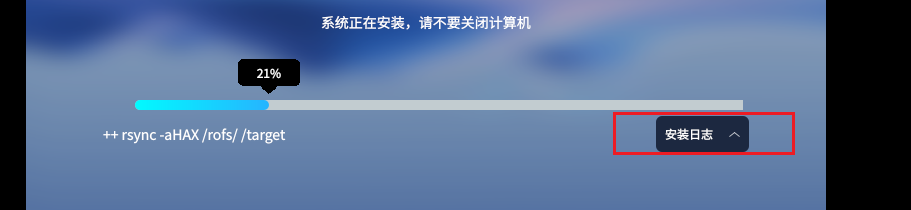
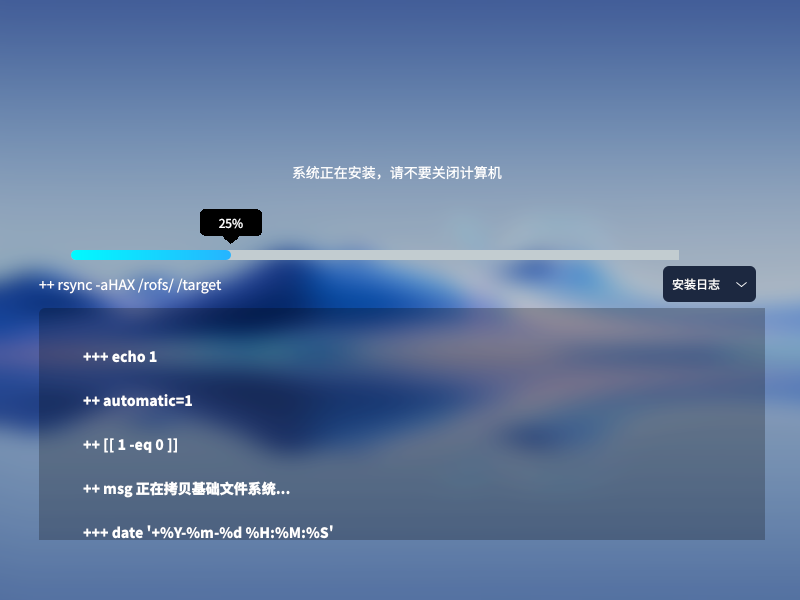
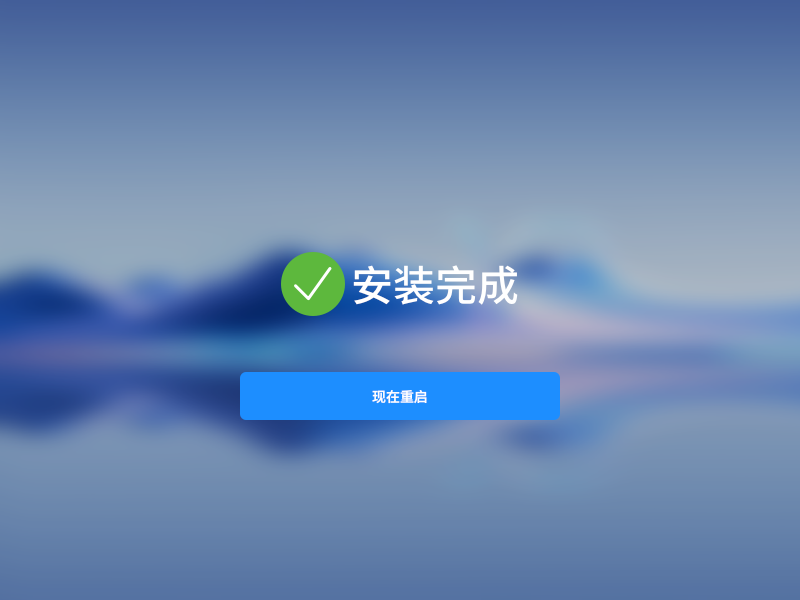

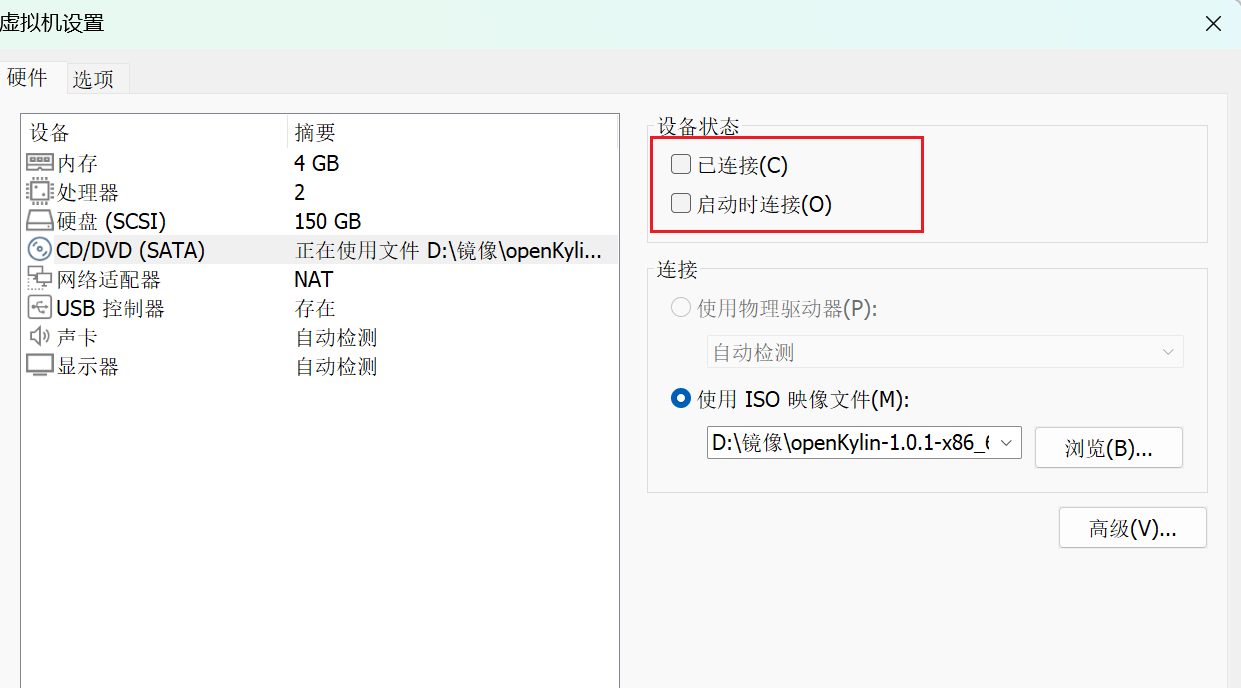
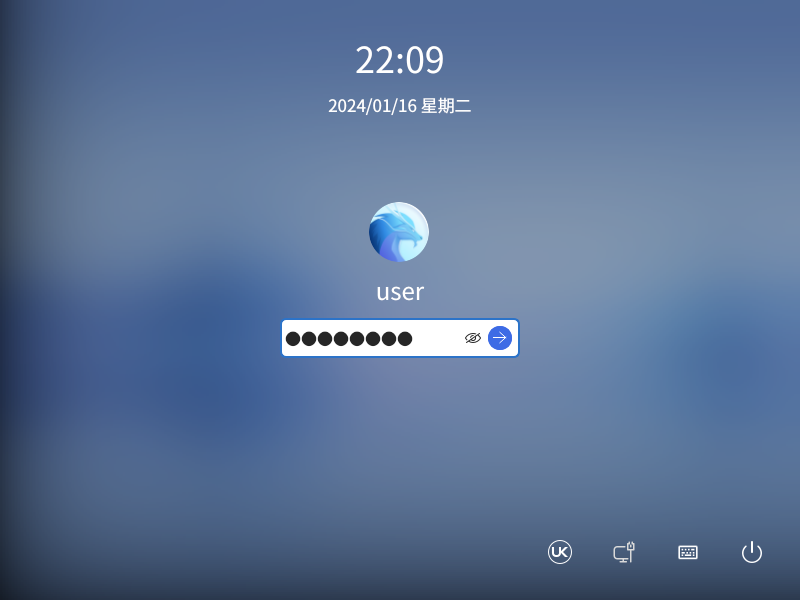
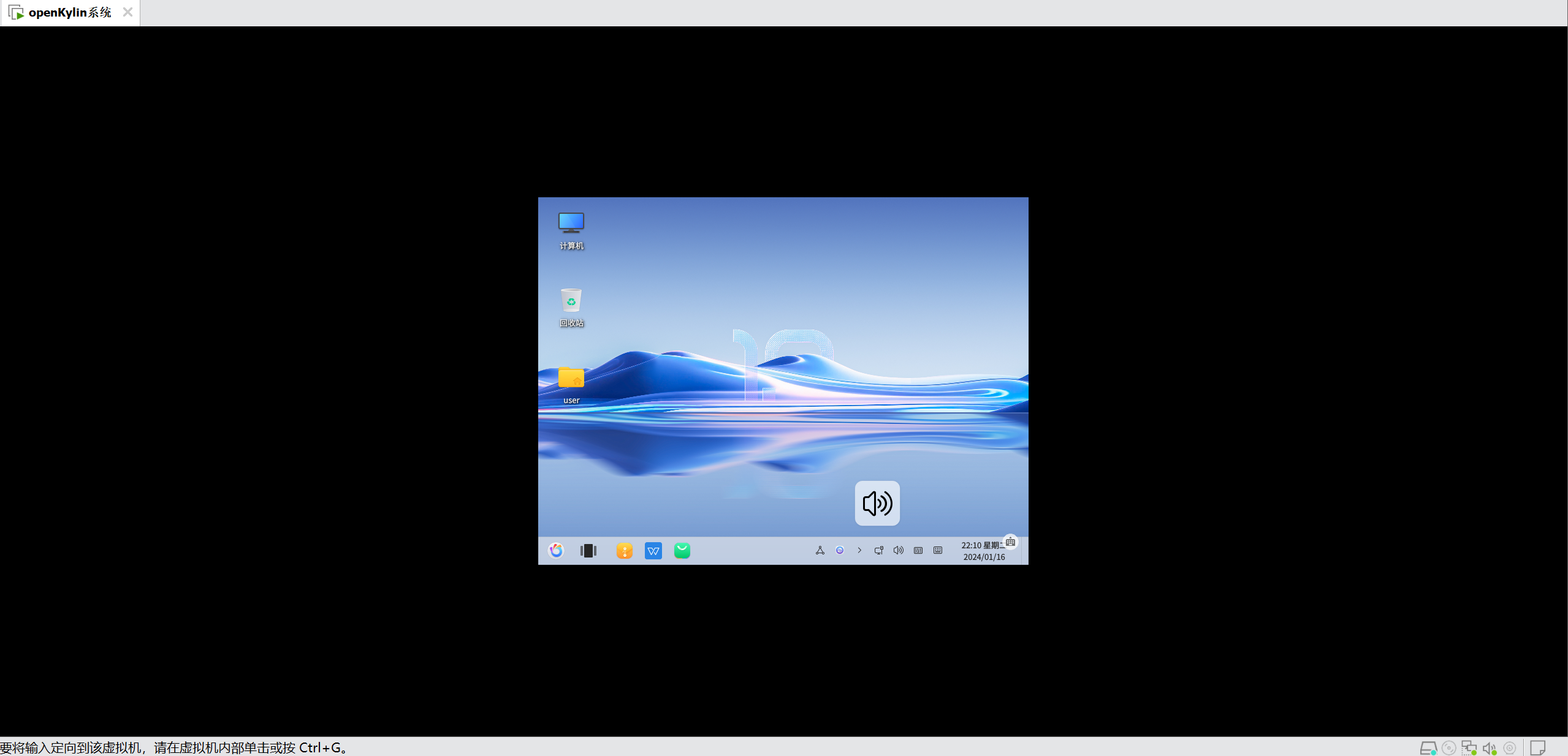
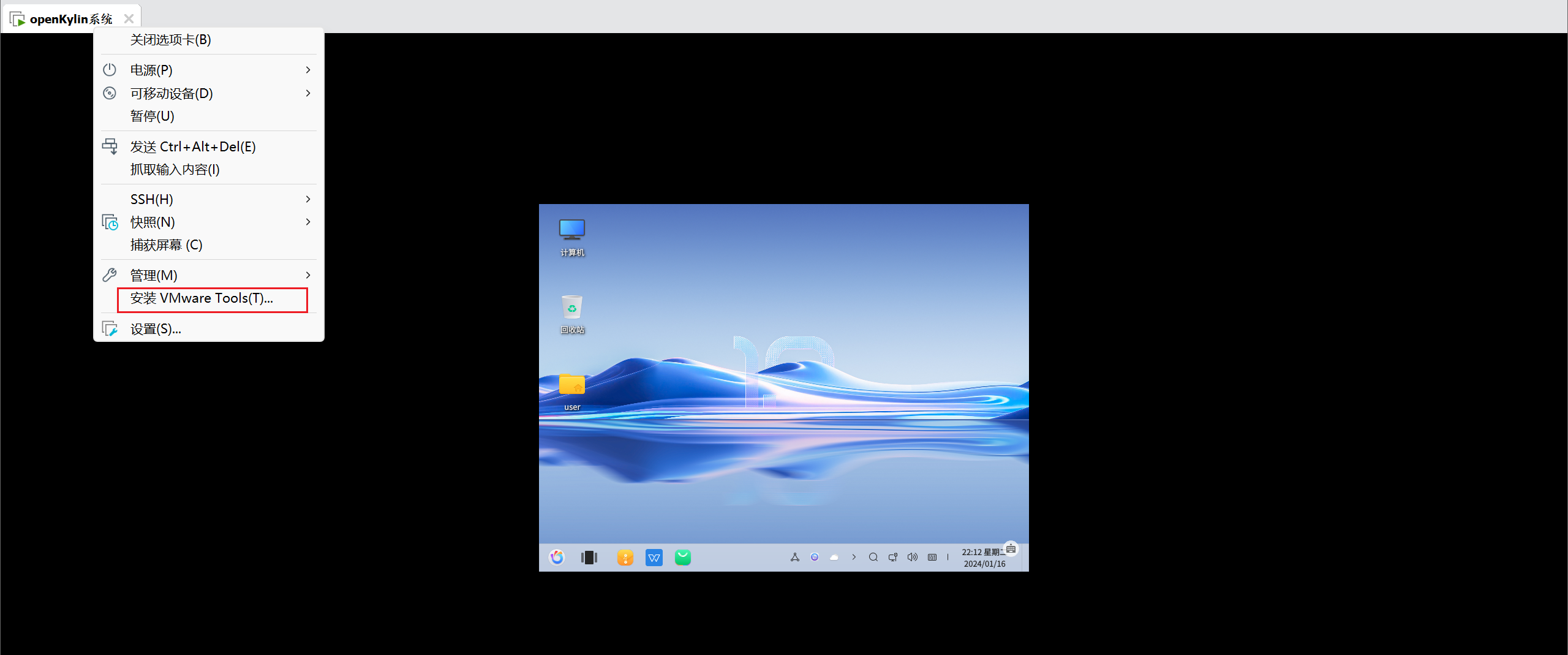
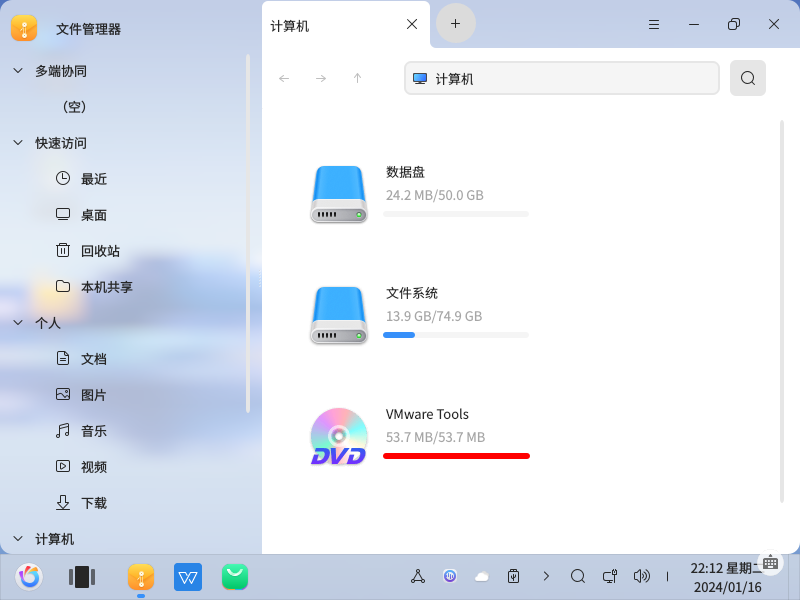
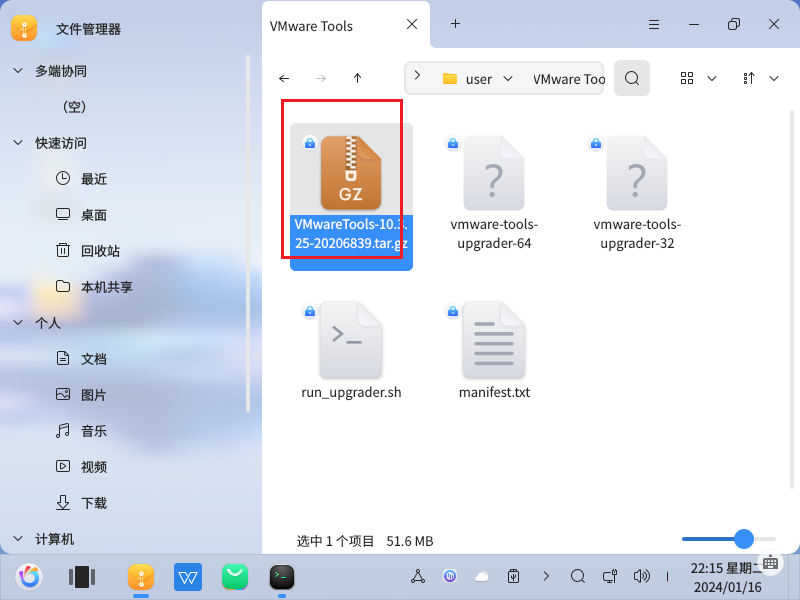
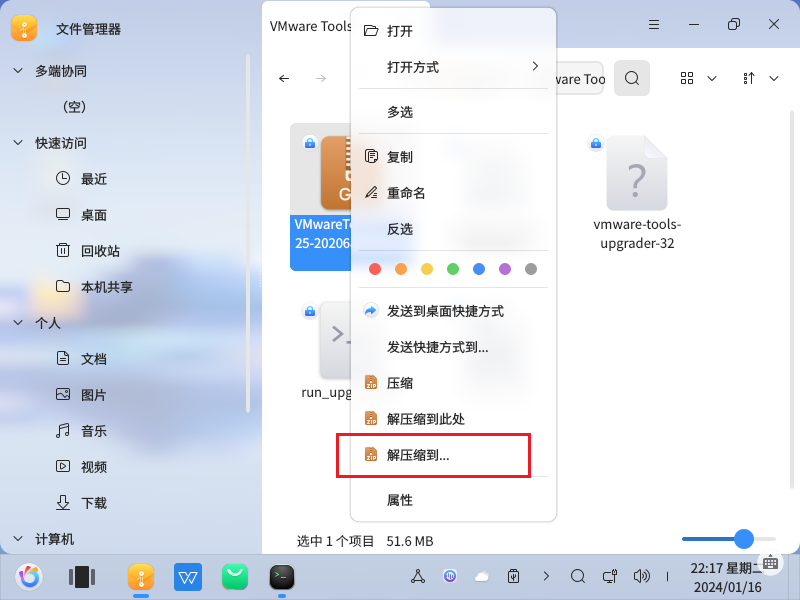
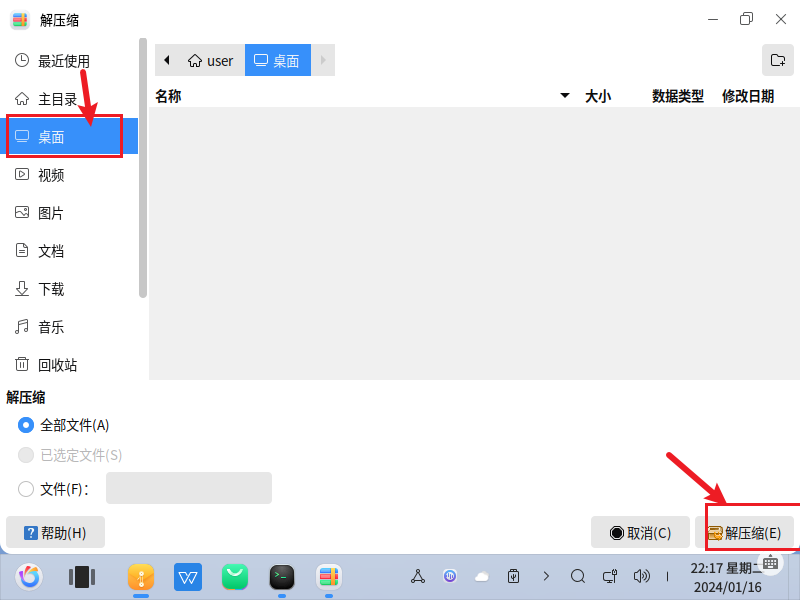
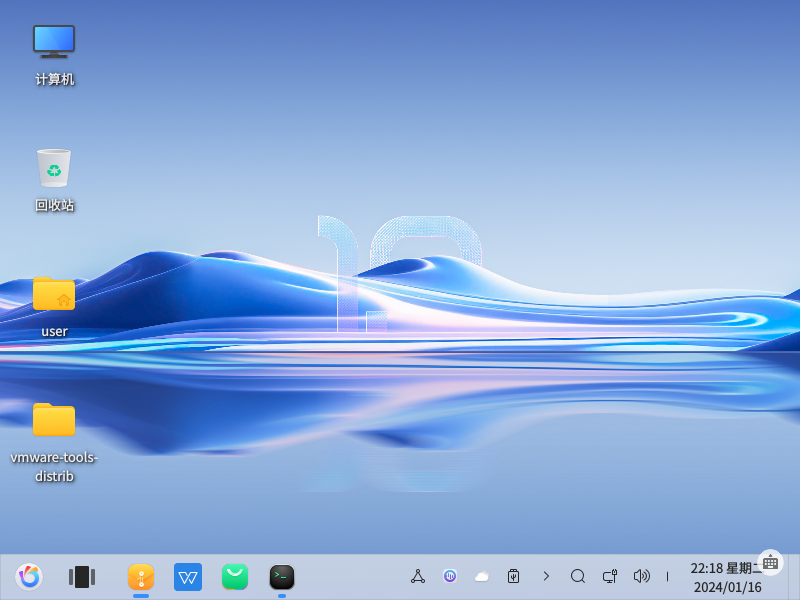
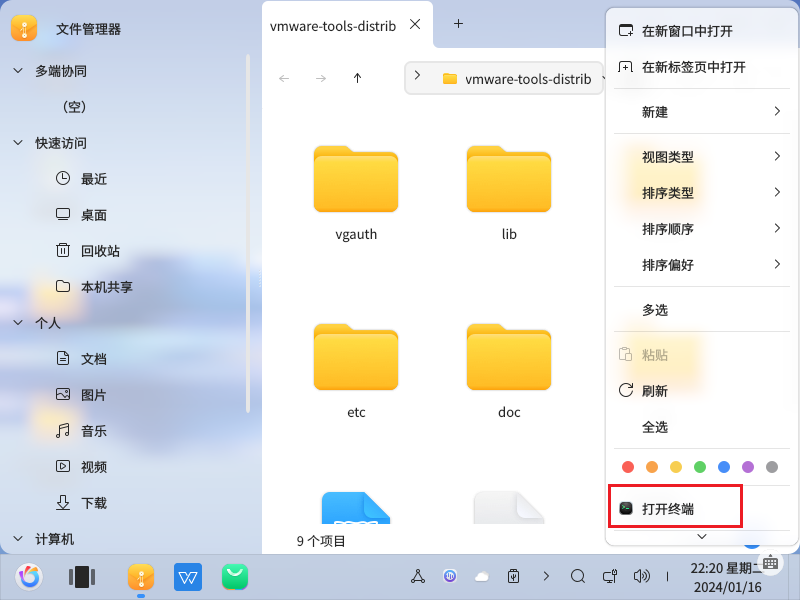
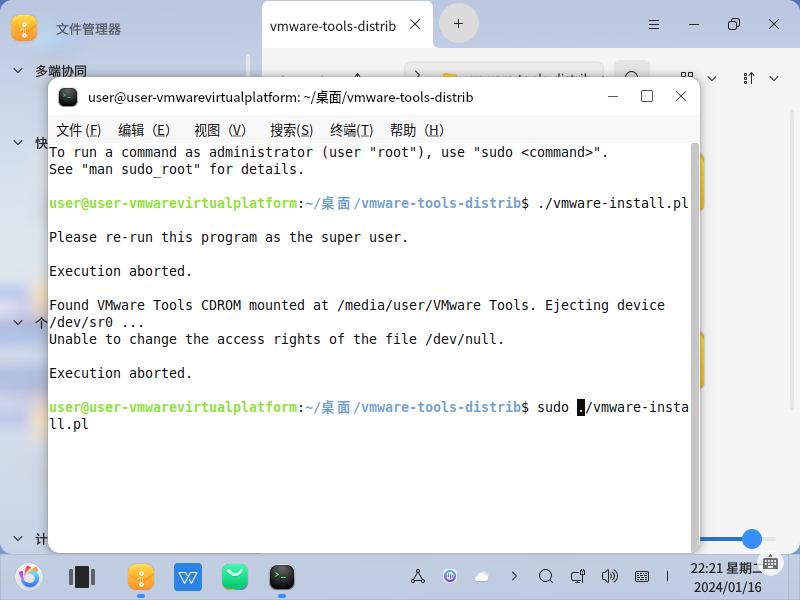
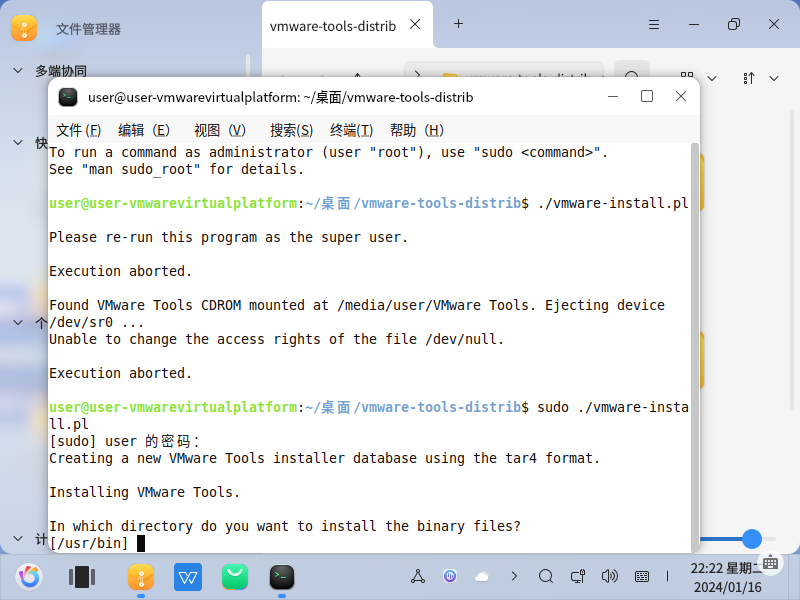 安装过程中,有需要操作的的全部enter,默认即可,enter是默认
安装过程中,有需要操作的的全部enter,默认即可,enter是默认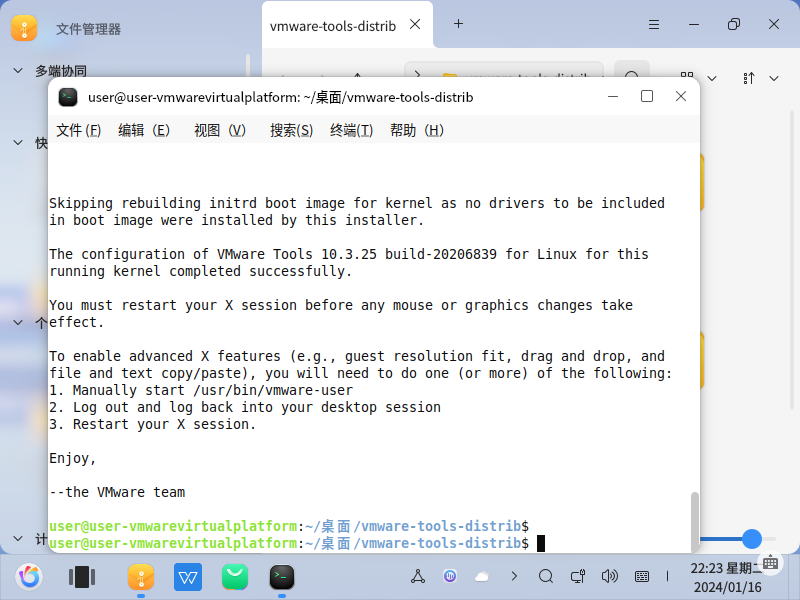
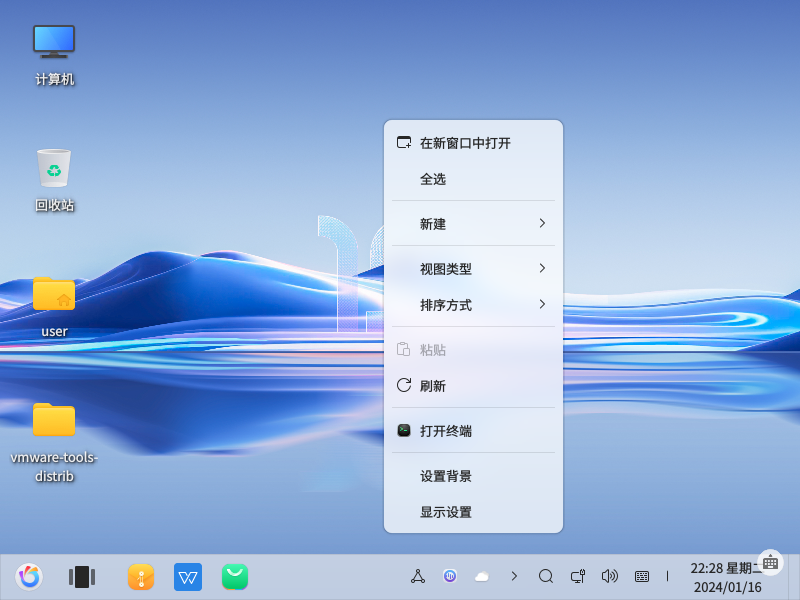 根据实际来调整,调为你显示器的分辨率大小
根据实际来调整,调为你显示器的分辨率大小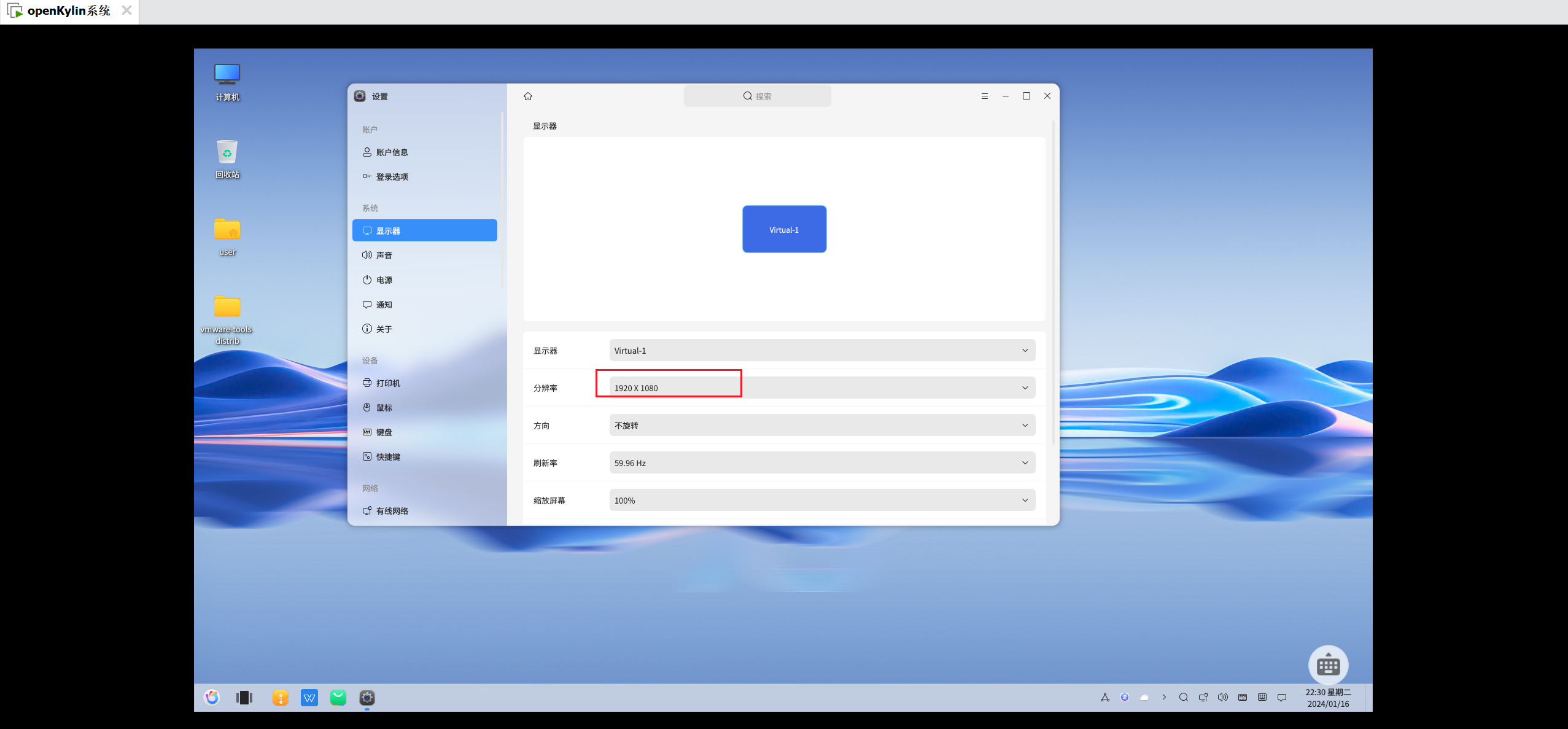 若窗口设置不是全屏的,窗口大小就不能全部显示,需要拖动,所以你就根据自己的实际显示来调整即可
若窗口设置不是全屏的,窗口大小就不能全部显示,需要拖动,所以你就根据自己的实际显示来调整即可